VYSOKÁ ŠKOLA POLYTECHNICKÁ JIHLAVA Katedra technických studií Obor Aplikovaná informatika. Rozvoj sítě Eduroam
|
|
|
- Věra Vacková
- před 6 lety
- Počet zobrazení:
Transkript
1 VYSOKÁ ŠKOLA POLYTECHNICKÁ JIHLAVA Katedra technických studií Obor Aplikovaná informatika Rozvoj sítě Eduroam bakalářská práce Autor: Jakub Vlasák Vedoucí práce: Ing. Petr Pavlinec Jihlava 2018
2
3 Abstrakt Bakalářská práce se zaměřuje na rozvoj mezinárodní, akademické, wi-fi sítě eduroam. Cílem práce je navrhnout řešení výstavby dalších hotspotů v organizacích zřizovaných Krajským úřadem v Jihlavě, především pak na středních školách. Další cíl je navrhnout a zrealizovat monitoring sítě, který jednou za dvě hodiny zjistí, zda wi-fi vysílá nebo ne a provést testy linky mezi organizací a Krajským úřadem v Jihlavě. Na závěr autor navrhne další možnosti rozšíření eduroamu, popíše testování a zhodnotí dosažení cílů bakalářské práce. Klíčová slova eduroam, 802.1X, RADIUS, monitoring, roaming, wi-fi, federalizace Abstract Bachelor thesis is concetrated to development of international, academic, wi-fi net eduroam. Goal of this thesis is design solution of construction others hotspots in organizations, that are established by Krajský úřad in Jihlava, primarily at secondary school. Next goal is design and implement monitoring of net, that find out once in two hours, if wi-fi broadcasts or not and make tests of route between organization and Krajský úřad in Jihlava. At the end of this work, author designs next options of expansion of eduroam, describe testing and evaluate goals of bachelor thesis. Key words eduroam, 802.1X, RADIUS, monitoring, roaming, wi-fi, federalisation
4 Prohlašuji, že předložená bakalářská práce je původní a zpracoval/a jsem ji samostatně. Prohlašuji, že citace použitých pramenů je úplná, že jsem v práci neporušil/a autorská práva (ve smyslu zákona č. 121/2000 Sb., o právu autorském, o právech souvisejících s právem autorským a o změně některých zákonů, v platném znění, dále též AZ ). Souhlasím s umístěním bakalářské práce v knihovně VŠPJ a s jejím užitím k výuce nebo k vlastní vnitřní potřebě VŠPJ. Byl/a jsem seznámen s tím, že na mou bakalářskou práci se plně vztahuje AZ, zejména 60 (školní dílo). Beru na vědomí, že VŠPJ má právo na uzavření licenční smlouvy o užití mé bakalářské práce a prohlašuji, že s o u h l a s í m s případným užitím mé bakalářské práce (prodej, zapůjčení apod.). Jsem si vědom/a toho, že užít své bakalářské práce či poskytnout licenci k jejímu využití mohu jen se souhlasem VŠPJ, která má právo ode mne požadovat přiměřený příspěvek na úhradu nákladů, vynaložených vysokou školou na vytvoření díla (až do jejich skutečné výše), z výdělku dosaženého v souvislosti s užitím díla či poskytnutí licence. V Jihlavě dne Podpis
5 Poděkování Na tomto místě bych rád poděkoval svému vedoucímu práce Ing. Petru Pavlincovi za poskytnutí tématu a možnost vytvářet bakalářskou práci pod jeho vedením. Dále bych rád poděkoval Radku Brychtovi za odborné rady, které mi pomohly zpracovat bakalářskou práci.
6 Obsah 1 Úvod Protokoly Roaming Eduroam Co je eduroam? Vznik Princip Technická stránka eduroamu Protokol 802.1X Klient: Autentizátor: Autentizační server: EAP Typy ověřování Autentizace uživatelů v síti eduroam Protokol RADIUS Struktura paketu Autentizace Autorizace Účtování Struktura RADIUS serverů v eduroamu Rozvoj sítě eduroam FreeRADIUS Radiator Microsoft NPS Návrh řešení Možnosti připojení Návrh monitoringu Testování připojení Komunikace Iperf Výběr databáze Nastavení serveru Základní nastavení serveru Instalace OpenVPN... 25
7 5.2.1 Konfigurace OpenVPN serveru Konfigurace OpenVPN klienta MySQL databáze Iperf Webové stránky Připojení k databázi Grafy Výpis dat za určité období Přístup k serveru pomocí ssh Monitorovací sonda Základní nastavení Vývoj skriptu Otestování připojení k eduroamu Otestování pingu Zapnutí VPN a kontrola navázání tunelu Iperf testy Ukládání dat Připojení k sondě přes ssh Přidání sondy Závěr Možnosti dalšího rozvoje eduroamu Testování Splnění cílů Seznam použité literatury Seznam obrázků Seznam tabulek Seznam použitých zkratek Přílohy Obsah přiloženého CD... 46
8 1 Úvod Téma bakalářské práce Rozvoj sítě eduroam bylo navrhnuto na povinné letní praxi na Krajském úřadě v Jihlavě za účelem rozšíření mezinárodní roamingové sítě eduroam na střední školy a vyšší odborné školy v Kraji Vysočina. Krajský úřad ve spolupráci se sdružením CESNET připravují pro školy rozšíření Wi-Fi (Wireless Fidelity) sítě eduroam. Tyto školy se účastní programu IROP (Integrovaný regionální operační program), který organizuje Ministerstvo pro místní rozvoj. Školy musí splnit určité aktivity popsané na stránkách v sekci IROP, aby dostaly finanční dotace z EU, z nichž jedna je zajištění vnitřní konektivity školy a bezpečné připojení k internetu. Tím se školy zavazují i k vytvoření vnitřní wi-fi sítě napojené na infrastrukturu eduroam. V teoretické části práce popisuje protokoly a technologie, které jsou použity v roamingových sítích. Funkčnost roamingu, protokol 802.1X, protokol EAP (Extensible Authentication Protocol) a jeho typy ověřování a protokol RADIUS (Remote Authentication Dial In User Service). Praktická část bakalářské práce je rozdělena na 4 hlavní části. První část se zabývá rozvojem sítě eduroam, kde porovnám nejznámější RADIUS servery a je navrženo řešení pro možný rozvoj. Druhá část se zaměřuje na návrh monitoringu, kde se práce zabývá popisem technologií, které jsem vybral. Monitoring bude realizován na minipočítačích Raspberry Pi 3 a linuxovém serveru Debian. Pro komunikaci mezi serverem a minipočítači prostřednictvím veřejného internetu jsem zvolil OpenVPN, databázový stroj MySQL a pro testování linky program Iperf. Třetí část je zaměřena na implementaci serverové části monitoringu, kde je nastavena OpenVPNka, MySQL server a program Iperf. Dále v této kapitole práce popisuje naprogramování webových stránek. Stránky jsou napsané v php (Hypertext Preprocessor) jazyce, což je nejpoužívanější jazyk pro webové stránky a jsou dostupné i pro příslušnou školu na stránkách edumon.kr-vysocina.cz. 8
9 Poslední část se zabývá nastavením Raspberry Pi a naprogramováním skriptu. Skript je napsán celý v bashi, protože dříve zmiňované technologie lze v tomto jazyce použít. Skript je pravidelně spouštěn crontabem, každou sudou hodinu a nastavenou minutu. Nakonec se naměřené hodnoty pošlou do databáze na server. Dalším krokem této kapitoly je popis, jakým způsobem lze přidat novou sondu. V závěru je zhodnoceno, zda byly všechny cíle splněny a budou navrženy další možnosti rozšíření eduroamu. 9
10 2 Protokoly 2.1 Roaming Roaming je služba, která je nejvíce používána mobilními operátory při poskytování telekomunikačních služeb. Znamená to, že když se mobilní telefon nachází mimo signál domovského operátora, zařízení začne automaticky vyhledávat signál místních operátorů a automaticky se připojí k místní síti. Roaming lze rozdělit na dvě skupiny podle způsobu autentizace. První typ je založený na autentizaci pomocí telefonního čísla na SIM kartách a druhý typ založený na autentizaci pomocí uživatelského jména a hesla. Roaming ale není jen doménou mobilních telefonů, ale existuje i v počítačových sítích. Typickým příkladem použití roamingu v kombinaci s autentizací jménem a heslem v sítích je globální akademická wi-fi síť eduroam. 2.2 Eduroam Co je eduroam? Eduroam (Education roaming) je bezpečná a celosvětová roamingová WiFi infrastuktura vyvíjená a provozovaná mezinárodní výzkumnou a vzdělávácí komunitou, která se nadále rozvíjí do dalších institucí. Připojit se k eduroamu lze v 67 zemích na všech kontinentech kromě Antarktidy. ( Vznik Eduroam vznikl v Nizozemsku v roce 2002 a do České republiky se dostal o 2 roky později. Společnost Terena iniciovala vznik sítě, která by zajistila mobilitu připojení k wifi síti Princip Uživatel má u své domácí instituce, například na vysoké škole, jedinečnou identitu, která je zapojena do eduroam federace. Když se chce uživatel připojit k eduroamu, musí se poskytovatel (vysílající Wi-Fi) zeptat uživatelovy domovské organizace, zda-li mu může 10
11 povolit přístup. Tento dotaz je realizován pomocí eduroam infrastruktury a protokolu RADIUS takovým způsobem, že nikdo nemůže zkopírovat tento účet resp. jeho jméno a heslo. Identita uživatele má tvar: user@realm. User znamená uživatelské jméno, pod kterým uživatel vystupuje v eduroamu (např: vlasak01) uložené v autentizační službě domovské organizace, kterou může být například AD (Active Directory), SQL (Structured Query Language) databáze či LDAP (Lightweight Directory Access Protocol). Realm většinou znamená název nebo zkratku organizace (např: kr-vysocina.cz pro Krajský úřad Kraje Vysočina). Dále realm obsahuje doménu prvního řádu, což značí, ve které zemi se daná organizace nachází Technická stránka eduroamu Autentizace v eduroamu je řešena pomocí protokolu 802.1X. Dříve se autentizace řešila ještě přes VPN (Virtual Private Network) nebo captive portálů, ale od roku 2007 je použití captive portálů zakázáno a využití VPN se neosvědčilo. Protokol 802.1X je poměrně náročné provozovat a ještě náročnější jej provozovat správně. Další protokol, který se pro provoz služby eduroam používá, je RADIUS, který je popsán v další části bakalářské práce. ( 2.3 Protokol 802.1X Standard IEEE 802.1X definuje protokol pro řízení přístupu do počítačové sítě. Když se uživatel chce připojit do sítě, buď UTP (Unshielded Twisted Pair) kabelem do portu switche, či bezdrátově k přístupovému bodu u Wi-Fi, je po něm požadováno ověření nejčastěji pomocí uživatelského jména a hesla. Dokud není klient ověřen, 802.1X povoluje pouze protokol EAP. Standard 802.1X je založen na třech komponentech: Klient, Autentizátor, Autentizační server.( Klient: Je to zařízení (např: notebook), které žádá o přístup do sítě. Zařízení musí obsahovat 802.1X klientský software, který je dnes běžně implementovaný v operačním systému. 11
12 2.3.2 Autentizátor: Jedná se o síťové zařízení (například switch, router nebo AP (Access point)) mezi klientem a autentizačním serverem, které kontroluje fyzický přístup k síti na základě stavu ověření klienta. Zařízení obsahuje RADIUS klienta, který je zodpovědný za zabalení a rozbalení EAP rámců a komunikaci s RADIUS serverem. ( Autentizační server: Je zařízení, které provádí skutečné ověření klientů. Server ověřuje identitu klienta a upozorní autentizátor, zda je klient oprávněn vstoupit do sítě a využívat služby. Nejčastěji se využívá bezpečnostní protokol RADIUS a musí podporovat také EAP protokol. RADIUS protokol pracuje na bázi klient/server. V některých případech může autentizační server běžet na autentizátoru. ( Obrázek 1 Model protokolu 802.1X (zdroj: 12
13 Při komunikování mezi klientem a autentizátorem jsou EAP data zapouzdřena a odesílána pomocí takzvaných EAPOL (Extensible Authentication Protocol over LAN) rámců. Mezi autentizátorem a autentizačním serverem jsou EAP data znovu zapouzdřena a odesílána pomocí protokolu RADIUS nebo Diameter. 2.4 EAP Protokol EAP je velice podobný protokolu CHAP (Challenge-Handshake Authentication Protocol), avšak přichází se zcela odlišnou filozofií. U protokolu CHAP docházelo k vyjednání autentizačního protokolu během navazování spojení, ale u protokolu EAP dojde pouze k dohodě, že se použije protokol EAP. Protokol EAP je specifikován v RFC Tento protokol tak umožňuje použít libovolný autentizační algoritmus, který pak implementujete na obou stranách spojení. Autentizace se pak skládá z dohody na konkrétním algoritmu a následně z vlastní autentizace. ( Typy ověřování EAP-MD5 Nabízí pouze minimální zabezpečení, protože využívá hashovací funkci MD5, která je náchylná na slovníkové útoky. Nepodporuje generování klíčů, proto ji nelze použít s dynamickým WEP (Wired Equivalent Privacy) či WPA/WPA2 (Wi-Fi Protected Access). Dále neumí vzájemnou autentizaci a je snadno napadnutelná útokem man-inthe-middle. Podstata útoku spočívá v tom, že mezi dvěma komunikujícími uzly se nachází třetí uzel, přes který prochází veškerý provoz. Žádný z uživatelů komunikujících uzlů o existenci třetího uzlu neví. ( EAP-TLS EAP-TLS (EAP-Transport Layer Security) je považován za jeden z bezpečných dostupných standardů, který je široce podporován výrobci. Klient i autentizační server se identifikují vzájemně za použití digitálních certifikátů, které jsou podepsány certifikační autoritou. Vyžaduje certifikační server PKI (Public Key Infrastructure) nebo zakoupené certifikáty pro všechny uživatele v síti. Výhodou standardu je, že prozrazené uživatelské heslo nemá pro útočníka význam, protože potřebuje 13
14 uživatelský privátní klíč, který se často umisťuje na čipové karty. ( EAP-TTLS EAP TTLS (EAP-Tunneled Transport Layer Security) je EAP protokol, který rozšiřuje TLS. Byl vyvinutý firmou Funk Software and Certicom. Zjednodušuje metodu EAP-TLS tak, že odstraňuje potřebu certifikátu na straně klienta. Certifikát je potřeba pouze na straně serveru, který klient využije pro vytvoření šifrovaného TLS. Podporován až od Windows 8. ( EAP-PSK Je standard pro vzájemnou autentizaci pomocí PSK (Pre-Shared Key). Pokud je autentizace úspěšná, vytvoří zabezpečený komunikační kanál. Používá se pro ověření v nezabezpečených sítích jako je IEEE ( LEAP LEAP (Light Extensible Authentication Protocol) byl vyvinut firmou Cisco Systems před schválením bezpečnostního standardu i. Neexistuje nativní podpora pro operační systém Windows. Mezi jeho vlastnosti patří dynamické WEP klíče a vzájemné ověření. Používá upravenou verzi ověřovacího protokolu MS-CHAP. Není bezpečný, protože existuje nástroj na prolomení hesla. Cisco doporučuje přejít na novější EAP protokoly například PEAP (Protected Extensible Authentication Protocol) nebo EAP-TLS. ( PEAP PEAP je protokol, který zapouzdřuje EAP s šifrovaným autentizovaným TLS tunelem. Cílem bylo napravit nedostatky v EAP. PEAP byl vyvinut společnostmi Cisco Systems, Microsoft a RSA security. Vyžaduje PKI certifikát na straně serveru k vytvoření bezpečného TLS tunelu mezi klientem a serverem. Verze protokolu PEAP PEAPv0 / EAP-MSCHAPv2 o vyvinut Microsoftem o velká podpora 14
15 PEAPv1 / EAP-GTC o vyvinut firmou Cisco Systems o nepodporován MS Windows PEAPv2 o podpora více EAP metod najednou ( 2.5 Autentizace uživatelů v síti eduroam Autentizace uživatelů v síti eduroam probíhá pomocí protokolu 802.1X, kde se klient připojí na port zařízení (u switche fyzický, u AP virtuální). Tento port je ve stavu zavřeno a je povolen pouze protokol EAP. Suplikant, který běží na straně klienta, zahájí ověření přes EAP protokol. Suplikant vyšle na AP žádost o autentizaci, AP naváže spojení na RADIUS server a zprostředkuje ověření suplikantu vůči RADIUSu. Pokud je uživatel lokální, proběhne ověření přímo na RADIUS serveru. Pokud jde o návštěvníka, bude autentizační požadavek transportován přes strukturu RADIUS serverů až do domácí sítě uživatele. Obrázek 2 Ověření uživatele v síti EDUROAM (zdroj: 15
16 O výsledku autentizace informuje RADIUS server AP a ten buď povolí, nebo zakáže provoz na daném portu. Tento mechanismus, kromě otevření/zavření portu, také umí přiřadit daný port do určité VLANy (Virtual Local Area Network). 2.6 Protokol RADIUS RADIUS je síťový AAA (Authentication, Authorization and Accounting) protokol, který se používá pro přístup k síti nebo IP (Internet Protocol) mobilitu. Byl vyvinut v roce 1991 společností Livingston Enterprises, Inc. Provádí centralizovanou autentizaci uživatelů, kteří se připojují na přístupový bod. Mezi nejdůležitější vlastnosti patří jeho vysoká síťová bezpečnost, protože transakce mezi klientem a RADIUS serverem je autentizována pomocí sdíleného tajemství, které se nikdy neposílá přes síť. Pouze uživatelská hesla jsou přes síť zasílána šifrovaně. Uživatelská jména mohou být odposlechnuta třetí osobou, protože tato data nejsou přenášena šifrovaně. RADIUS server poskytuje služby autorizace a autentizace na portu UDP 1812 (User Datagram Protocol), accouting je provozován na portu UDP Samotný protokol RADIUS uživatele neověřuje, ale pouze obstarává komunikaci mezi serverem RADIUS a RADIUS klientem Struktura paketu Obrázek 3 Struktura RADIUS paketu (Zdroj: autor) 16
17 Code Identifikuje typ RADIUS paketu. Pakety s neplatným kódem jsou zahozeny. Celkem existuje 9 typů zpráv. Identifier Porovnává dotazy a odpovědi Length Určuje délku paketu. Minimální velikost paketu je 20B, maximální pak 4096B. Authenticator Používá se k ověření odpovědi z RADIUS serveru. Jeho délka je 16B. Attributes Nesou specifické informace o autentizaci, autorizaci a konfigurační údaje. Code Typ zprávy Význam 1 Access-Request Žádost o autentizaci 2 Access-Accept Autentizace úspěšná 3 Access-Reject Autentizace neúspěšná 4 Accounting-Request Žádost o accounting 5 Accounting-Response Potvrzení accountingu 11 Access-Challenge Žádost o další informace Tabulka 1 RADIUS Typy zpráv Zdroj: Autentizace Autentizace je proces, který slouží k jednoznačnému určení uživatele, který přistupuje k systému. Cílem je, že systém přesně ví, s jakým uživatelem komunikuje. Administrátor systému by měl mít právo přístup k systému přidělit, ale i odebrat, či nějakým způsobem omezit jeho platnost. Systém by měl také umožňovat zvolit akce, které se vykonají při nesplnění podmínek autentizace. Například odeslat administrátorovi nebo sms. Po autentizaci obvykle následuje autorizace. ( Autorizace Autorizace je proces ověření přístupových práv a oprávnění uživatelů, která mohou v systému mít. Například vložit záznam do databáze. (Sosinsky B., 2014, str. 802) 17
18 2.6.4 Účtování RADIUS servery uchovávají podrobné protokoly událostí. Klient RADIUS během relací pravidelně posílá data o využití serveru. (Sosinsky B., 2014, str. 802) Struktura RADIUS serverů v eduroamu Každá organizace provozuje vlastní server RADIUS a databázi oprávněných uživatelů. Pokud se klient hlásí do své domovské sítě, proběhne dotaz na server v místní síti a přístupový bod pak uživatele vpustí. Pokud ale uživatel odcestuje a pokusí se připojit k jiné síti ve federaci, autentizační server zjistí, že uživatel k němu nepatří a dotaz odešle na národní RADIUS server. Pokud tento server také nezná odpověď, pošle dotaz ještě výše na root server, který má záznamy o všech národních serverech, cesta pak končí v domácí organizaci uživatele. Tamní server uživatele ověří a stejnou cestou odpoví, že je možné ho vpustit do sítě. Obrázek 4 Struktura RADIUS serverů (zdroj: 18
19 3 Rozvoj sítě eduroam Krajský úřad ve spolupráci se sdružením CESNET připravují rozšíření eduroamu na střední školy. Úkolem bakalářské práce bylo prostudování jednotlivých možností RADIUS serverů a vytvořit návrh pro rozšíření sítě. 3.1 FreeRADIUS Tento RADIUS je velmi populární po celém světě z důvodů, že je zdarma publikován pod GNU (General Public Licence) licencí, je rychlý a flexibilní. Autentizuje jednu třetinu uživatelů v celém internetu. Výhody: Podporuje širokou škálu uživatelských uložišť jako je AD, SQL, LDAP či Kerberos. Podporuje všemožné metody ověřování protokolu EAP, tedy PEAP, EAP-TLS či EAP-TTLS. Umožňuje vytvářet vlastní zásady pomocí jazyků PERL či Pythonu. Rozšířitelný o pluginy Nativní podpora RadSec od verze 3.x Nevýhody: Obtížnější konfigurace Horší podpora od výrobce než u ostatních RADIUS serverů 3.2 Radiator Tento RADIUS je placený a máte 30-denní možnost na vyzkoušení. Zdrojový kód je napsán v jazyce Perl. Je použitelný na platformách Linux, Windows a ostatních. Používá se na národních RADIUS serverech i na root serverech. 19
20 Výhody: Podporuje širokou škálu uživatelských uložišť jako je AD, SQL, LDAP či Kerberos. Podpora více než 60 autentizačních metod Podpora RadSec Zahrnuje protokol Diameter Podporuje NFV (Network Functions Virtualisation) Podpora od výrobce Nevýhody: Placený Pomalejší pokud je konfigurace pravidel složitější 3.3 Microsoft NPS Tenhle RADIUS server z dílny Microsoftu lze nainstalovat pouze na systémech Microsoft server. Konfigurace pravidel se provádí přes grafické rozhraní, a to také znamená žádné skriptovací možnosti. Výhody: Velmi dobrá spolupráce s AD GUI (Graphical User Interface) Nevýhody: Nepodporuje skriptování Výhradně součástí licencovaného OS 20
21 3.4 Návrh řešení Je navrženo vytvořit krajský RADIUS, který bude spojen s národním RADIUS serverem. Komunikace mezi RADIUS servery bude probíhat přes RadSec protokol na portu TCP 2083 (Transmission Control Protocol). Na krajský RADIUS bude navrženo RADIUS Radiator z důvodu dobré podpory jak od výrobce, tak od sdružení CESNET. Na školní RADIUS bude navrženo FreeRADIUS3, který bude napojen na krajský RADIUS. Komunikace bude probíhat opět přes protokol RadSec na portu TCP Hlavní důvody výběru jsou, že je zadarmo a od verze 3.x podporuje RadSec protokol. Na eduroam se bude připojovat minipočítač Raspberry Pi 3, na kterém je autorem vytvořený monitoring, který testuje dostupnost eduroamu. Monitoring je popsán v další části této bakalářské práce. Celý model, jak by řešení mohlo vypadat včetně komunikace, je na obrázku číslo 5. Obrázek 5 Návrh řešení (zdroj:autor) 21
22 3.5 Možnosti připojení Existují dvě možnosti připojení k eduroamu. První možnost je, že organizace je poskytovatelem identit. Znamená to, že svým uživatelům, buď všem nebo jen části, poskytne údaje pro připojení do eduroamu. Druhá možnost znamená, že organizace pouze vysílá eduroam pro uživatele, kteří mají účet v jiné organizaci. Pro školy je doporučena první možnost, aby se staly poskytovatelem identit. Jediný rozdíl je v komunikaci mezi národním či krajským RADIUS serverem a školním serverem. Obrázek 6 Aktivní zapojení (zdroj:autor) Obrázek 7 Pasivní zapojení (zdroj:autor) 22
23 4 Návrh monitoringu Zadání znělo vytvořit monitoring typu klient-server pro wi-fi eduroam. Monitoring pravidelně otestuje, jestli se lze připojit k eduroamu prostřednictvím federalizované identity (mimo organizaci spravující wi-fi síť), rychlost připojení k internetu, linku mezi Krajským úřadem v Jihlavě a danou organizací a nakonec odešle data na centrální monitorovací server. Monitoring bude realizován na malých počítačí Raspberry Pi 3 Model B s Linuxovou distribucí Ubuntu, na kterém je naprogramován bash skript a Linuxového serveru s distribucí Debian, který je nainstalován na virtualizační platformě Vmware v Technologickém centru Kraje Vysočina. Aby monitoring správně fungoval, musí být název tabulky v databázi, název certifikátu a hostname raspberry stejný. Je to z důvodu, že ve skriptu je hojně využívána proměnná $HOSTNAME, jinak by se při každém přidání sondy musel upravovat skript. Hostname se nastavuje při úvodní konfiguraci sondy. 4.1 Testování připojení Pro připojení k eduroamu je použit Network Manager, který umožňuje jednoduchou konfiguraci sítě a automatické připojení při každém výpadku. K otestování připojení k internetu je nejlepší příkaz ping. Z výstupu je hned vidět, zda-li se podařilo navázat spojení nebo ne. 4.2 Komunikace Komunikace mezi serverem a sondami je řešena pomocí VPN. Zbývalo vybrat jaký protokol použít. PPTP (Point-to-Point Tunneling Protocol) Široce podporovaný protokol, jednoduchý na konfiguraci, ale nejméně bezpečný. Byl prolomen v roce Ipsec (IP security) Bezpečnostní rozšíření protokolu IP. Založeno na šifrování a autentizaci každého IP datagramu. Avšak na Raspberry se balíček nepodařil nainstalovat. 23
24 OpenVPN Využívá knihovnu OpenSSL (Open Secure Sockets Layer), která zahrnuje kryptografické funkce například pro vydání autentizačního certifikátu. Publikován pod licencí GNU a je nejvhodnější pro řešení problému. 4.3 Iperf Iperf je program, který otestuje parametry linky, nejenom rychlost ale i jiter, ztrátovost, počet přenesených datagramů, či kolik bylo přeneseno dat. Tento program běží v serverovém nebo v klientském režimu a obsahuje mnoho parametrů, které lze nastavit. 4.4 Výběr databáze Nejznámější databázové stroje v linuxu jsou MySQL a PostgreSQL. PostgreSQL Asi nejpropracovanější databázový stroj mezi databázovými systémy s otevřeným zdrojovým kódem. Umožňuje definovat vlastní funkce a triggery. MySQL Asi nejznámější databázový stroj také s otevřeným zdrojovým kódem. Výhoda oproti PostgreSQL je rychlost, avšak neumí triggery. V tomto případě je rozhodující parametr rychlost. Triggery ani složitější funkce nebudou potřeba. Vhodnější databázový stroj je MySQL. 24
25 5 Nastavení serveru 5.1 Základní nastavení serveru Na serveru je nainstalovaná nejnovější verze Debianu 9, tedy verze 9.2, bez grafického rozhraní. Při instalaci proběhlo základní nastavení serveru jako je nastavení časového pásma, země, uživatelských účtů, hesel apod. Dále je nutné ve firewallu povolit port UDP 1194 pro OpenVPN. 5.2 Instalace OpenVPN Instalace OpenVPNky byla inspirována na stránkách spberry-pi-vpn-tutorial-server-secure-web-browsing/, kde je instalace a konfigurace velice dobře popsána, avšak návod není nejnovější a je určený pro Raspbian, takže při instalaci se vyskytly komplikace Konfigurace OpenVPN serveru 1) Pod root právy nainstalovat balíčky OpenVPN pro VPN tunel a Easy RSA pro certifikační autoritu. apt-get install openvpn apt-get install easy-rsa 2) Zkopírovat složku s certifikačními skripty /usr/share/easy-rsa do /etc/openvpn/. cp R /usr/share/easy-rsa /etc/openvpn/ 3) Upravit soubor /etc/openvpn/easy-rsa/vars. Řádek 15: export EASY_RSA= /etc/openvpn/easy-rsa Řádek 29: export KEY_CONFIG= $EASY_RSA/openssl cnf 4) Provést posloupnost příkazů: source./vars spustí upravený soubor vars./clean-all kompletně vymaže složku keys od předešlých certifikátů../build-ca vytvoří certifikační autoritu. 25
26 5) Po posledním příkazu se zobrazí volitelné informace, které můžete vyplnit, nebo nechat původní hodnoty. Tyto informace jsou začleněny do certifikátu. Obrázek 8 OpenVPN - volitelné informace (zdroj:autor) 6) Vytvořit pár klíč certifikát pro server a server pojmenujeme (například server)../build-key-server server Opět se zobrazí volitelné informace, která lze přeskočit, avšak pozor na tyto dvě pole: Common Name: Musí být název serveru. Většinou bývá výchoze nastaveno. A challenge password: Tato položka musí být prázdná. Pak už zbývá dvakrát potvrdit vytvoření certifikátu. 7) Vytvoření Diffie-Hellmanovu výměnu klíčů. Umožňuje vytvořit zabezpečené spojení přes nezabezpečený kanál../build-dh 8) Implementace HMAC klíče. Tento klíč chrání před útoky typu DOS. openvpn genkey secret keys/ta.key 9) Vytvoření konfigurace serveru. Konfigurace je volně dostupná na githubu na tomto odkazu Stačí změnit pár položek, jako IP adresa, či cesty k certifikátu a klíči. 10) V souboru /etc/sysctl povolit přesměrování paketů. net.ipv4.ip_forward=1 11) Ve firewallu povolit NAT. Vytvoříme jednoduchý skript v /etc/firewall-openvpnrules.sh Obrázek 9 OpenVPN NAT (zdroj:autor) 26
27 12) Nastavit skriptu práva a vlastníka: chmod 700 /etc/firewall-openvpn-rules.sh chown root /etc/firewall-openvpn-rules.sh 13) Upravit soubor, kde jsou nakonfigurována síťová rozhraní, tedy v /etc/network/interfaces a přidat řádek pre-up /etc/firewall-openvpn-rules.sh. A nakonec restartovat systém Konfigurace OpenVPN klienta 1) Provedeme dva příkazy, kterými vygenerujeme dvojici klíč certifikát pro daného klienta. source./vars./build-key-pass Kraj_Vysocina Opět se nám zobrazí volitelné položky. Pozor na položku Enter PEM pass phrase, kde se zadává heslo k certifikátu. 2) Vytvořit konfigurační soubor pro klienty. Data jsou dostupná na stránkách kde stačí akorát zadat veřejnou IP adresu. 3) Vytvořit skript, který dá všechny potřebné soubory dohromady a vytvoří soubor s příponou ovpn. Skript je volně dostupný na githubu Skript byl nepatrně upraven, aby bylo možno načítat parametry již při spouštění skriptu z terminálu. Obrázek 10 Úprava kódu (zdroj:autor) 27
28 5.3 MySQL databáze Po instalaci databáze je nutné provést základní nastavení systému a povolit vzdálený přístup pro sondy. Jelikož v Debianu 9.2 již je MariaDB, tak při instalaci nenabízí nastavení hesla pro nejvyššího uživatele root. Pro povolení vzdáleného přístupu se upraví soubor 50-server.conf v adresáři /etc/mysql/mariadb.conf.d a zakomentuje se skip-external-locking a změní se IP adresa Obrázek 11 Databáze - vzdálený přístup (zdroj:autor) Je třeba vytvořit ještě jednoho uživatele s omezenými právy select a insert, kterého budou využívat pouze sondy a webové rozhraní. Uživatel byl nazván raspberry. Byla vytvořena databáze monitoring, kde každá sonda má, nebo bude mít, svoji vlastní tabulku. Tabulky nejsou mezi sebou nijak svázané, takže se v databázi nevyskytují žádné cizí klíče. Dále existuje tabulka sondy, kde jsou uložené všechny sondy s popisem, kde se vyskytují. Tato tabulka je využívána pro výpis dat na webovém rozhraní. Na ukázku jsou přiloženy informace o tabulce. Obrázek 12 Struktura tabulek (zdroj:autor) 28
29 5.4 Iperf Tento program se musí spustit v serverovém režimu a také nastavit několik parametrů. Program se spustí příkazem: iperf s u D, kde jednotlivé parametry znamenají: -s program se spustí v serverovém módu -u UDP mód -D spustí program jako deamona 5.5 Webové stránky Webové rozhraní slouží pro zobrazení naměřených dat z databáze. Pro zkvalitnění zobrazení detailů naměřených dat je použita knihovna JpGraph, která generuje grafy pro každou sondu. Nejdříve se však musí nainstalovat a nakonfigurovat http (Hypertext Transfer Protocol) server Apache a PHP 7. U Apache se nemusí nic konfigurovat, ale do PHP se musí doinstalovat knihovny gd, mysqli a PDO (PHP Data Object). Úvodní stránka zobrazuje veškerá monitorovací zařízení, která jsou zavedená v tabulce sondy, která již byla zmíněna dříve a zobrazuje jejich poslední přidaný řádek do databáze. Obrázek 13 Index.php (zdroj:autor) Při vyčítání dat je využíváno dvou dotazů na databázi. První dotaz vyčte všechny názvy sond a druhý dotaz se stará o vyčtení konkrétních dat z tabulek. 29
30 Obrázek 14 Vyčítání dat (zdroj:autor) Pro kontrolu aktuálnosti dat je použita naprogramovaná funkce pro porovnání dvou datumů. Pokud sonda neodešle z nějakého důvodu data, funkce podbarví daný řádek červeně. Obrázek 15 Porovnání datumů (zdroj:autor) 30
31 5.5.1 Připojení k databázi Pro připojení k databázi je použit samostatný soubor, který byl nazván connect.php. Výhodou souboru je, že ho lze propojit s jakýmkoliv php souborem, kde je vyžadováno připojení k databázi. K připojení souboru slouží funkce include(), či require(). Obrázek 16 Připojení k databázi (zdroj:autor) Grafy Knihovna JpGraph dokáže generovat mnoho různých typů grafů. S touto knihovnou se pracuje velmi jednoduše, protože pro každý typ grafu je připraven php soubor, který stačí jednoduše naimportovat a pak už jen zadávat příkazy pro vykreslení grafu. Pro tyto účely je použit sloupcový typ grafu. 31
32 Obrázek 17 JpGraph kód (zdroj:autor) Obrázek 18 JpGraph graf (zdroj:autor) 32
33 5.5.3 Výpis dat za určité období Další z požadavků bylo vypsat data z databáze za určité časové období. K tomu byl použit HTML (HyperText Markup Language) formulář, kde select boxem uživatel vybere možné sondy, zadá se požadované počáteční a koncové datum a nakonec vše odešle. 5.6 Přístup k serveru pomocí ssh Pro přístup k serveru je použito SSH (Secure Shell) spojení přes program putty. Avšak nebyl použit klasický přístup přes uživatelské jméno a heslo, ale každý uživatel má vygenerovanou dvojici klíčů. Veřejný klíč je umístěn na serveru, a jak už z názvu vyplývá, tak ho lze umístit na jakýkoliv jiný server, kam má mít uživatel přístup. Privátní klíč se používá při přihlášení v programu putty a je to soukromý klíč uživatele, který má na svém počítači. 33
34 6 Monitorovací sonda 6.1 Základní nastavení Stejně jako u serveru, tak i sonda potřebuje po nahrátí image, nastavit. Opět se nastavují uživatelské účty, hesla, časové pásmo, jazyk, rozložení klávesnice apod. V dalším kroku je potřeba nakonfigurovat připojení k eduroamu. Připojení bylo provedeno přes NetworkManager. Na Krajském úřadě byly připraveny testovací účty do eduroamu, pro každou sondu jeden účet. Do NetworkManageru nastavíme tento účet, heslo k účtu, metodu ověřování v síti PEAP a metodu pro ověřování hesel MSCHAPv2. Následně nastavit raspberry tak, aby nepřecházela do režimu spánku, nainstalovat balíčky pro OpenVPN klienta, aby se dala i VPNka nakonfigurovat přes NetworkManager, měřící nástroj iperf a mysql klienta, aby se data dala ukládat přímo na server do databáze. 6.2 Vývoj skriptu Skript je napsán celý v bashi. Vývoj skriptu probíhal ve fázích, kdy každá nově napsaná část kódu byla nejdříve otestována zda dělá to co má a teprve pak byla přidána do skriptu. Ve skriptu prozatím nebylo potřeba vytvářet funkce, ale skript se neustále vyvíjí. Prvním řádkem kódu je informován shell, jaký interpretr má spustit, v tomto případě /bin/bash. V dalším kroku vypnu a zapnu NetworkManager a program počká patnáct sekund, aby se znovu stihlo navázat spojení. Dále jsou vyčteny informace o MAC (Media Access Control) adrese a aktuálním datu Otestování připojení k eduroamu Ještě než skript bude pokračovat dále, je zapotřebí otestovat, jestli se sonda vůbec připojila k eduroamu. Je předpokládáno, že pokud se připojí, dostane od DHCP (Dynamic Host Configuration Protocol) serveru IP adresu na rozhraní wlan0. Takže ve skriptu je ve forcyklu pomocí příkazu ip a funkce cut vyfiltrována pouze IP adresa. Původně byl použit příkaz ifconfig a funkce grep a awk, ale tohle řešení nefungovalo v crontabu. Do proměnné uložím vyfiltrovanou IP adresu, která je testována v podmínce 34
35 na regulární výraz IP adresy. Pokud je proměnná prázdná, skript počká deset sekund a opakuje cyklus. Pokud ani na podesáté se zařízení nepřipojí, skript se ukončí a zapíše do dvou souborů, že se testování nezdařilo. Pokud je v proměnné IP adresa, skript pokračuje dále k otestování pingu. Proč zrovna dvakrát? Protože první soubor s názvem eduroam.csv slouží pro celkový výpis všech měření sondy a druhý soubor nepripojeno.csv, slouží pouze k účelům, kdy se sonda nepřipojí, takže nemůže odeslat data na server. Po tuto dobu sonda ukládá data i do tohoto souboru. Po následném připojení k internetu pak odešle veškerá data na server a soubor je vymazán Otestování pingu K ověření připojení k internetu je testován ping na DNS (Domain Name System) servery Google. Ping má buď klasický výstup, kde vidíme počet přenesených bajtů, odezvu a hodnotu TTL (Time to Live) nebo může vracet čísla, kde nula znamená, že host je dostupný a dvojka znamená host nedostupný. V podmínce je testováno, jestli je host dostupný, tedy na nulu a hodnota se uloží do proměnné Zapnutí VPN a kontrola navázání tunelu Z důvodu ztráty spojení na počátku skriptu, je potřeba znovu zapnout VPNku. Je zapnuta pomocí příkazu nmcli. Tímto příkazem se dá ovládat celý NetworkManager pomocí terminálu, což lze využít i ve skriptech. Kontrola je opět provedena tak, že je uložena do proměnné IP adresa virtuálního rozhraní tun0 a poté otestována v podmínce na regulární výraz. Pokud podmínka neprojde, skript se zastaví a dvakrát uloží aktuálně naměřené hodnoty, pokud projde, skript pokračuje dále k testování linky Iperf testy Program se musí na sondě spustit v klientském režimu a nastavit další parametry. Je spouštěn příkazem: iperf c u b 5M R y C, kde jednotlivé parametry znamenají: 35
36 -c klientský mód a virtuální adresa serveru -u UDP mód -b testovací rychlost 5Mbit/s -R znamená, že server posílá data sondě, tedy testuje se downstream -y C znamená, výpis dat do jednoho řádku, oddělené čárkou Z výstupu jsou vyčtena data do proměnných. Jsou to datum testu, rychlost, jitter, kolik bylo přijato datagramů, ztraceno datagramů a procento ztrátovosti. Celý test trvá po dobu deseti sekund. Poté je ještě otestován upstream stejným příkazem, akorát je vynechán parametr R Ukládání dat Data se ukládají pomocí mysql klienta, který se připojí na server a veškerá naměřená data uloží do tabulky. Zároveň je uloží i lokálně do souboru eduroam.csv. 6.3 Připojení k sondě přes ssh Pokud se chce administrátor připojit k sondě, musí nejdříve připojit na server pomocí vygenerovaných ssh klíčů, zadat heslo k root účtu a teprve potom se může k sondě připojit přes ssh. Pro ssh je změněn port ze standardní 22 na Přidání sondy Sondu lze přidat pomocí předpřipravené image a naprogramovaných pomocných skriptů. Nejdříve se musí na SD kartu nahrát image a připojit sondu do elektřiny. Sonda se automaticky připojí k eduroamu a díky pomocnému certifikátu i k VPNce. Skriptu na serveru správce předá hostname a poznámku, kde bude sonda umístěna. Skript vytvoří certifikát pro danou sondu a v databázi tabulku se stejným názvem. Skript také zobrazí IP adresu, kam se připojit a zkopírovat nový certifikát, pomocí příkazu SCP (Secure Copy). 36
37 Skriptu na sondě předá správce hostname, heslo k certifikátu VPNky a kterou minutu se skript bude spouštět v cronu. Skript pak nakonfiguruje sondu tak, aby byla použitelná v dané lokalitě. Změní hostname raspberry, nakonfiguruje VPNku úpravou souborů, které používá NetworkManager pro ukládání informací o připojení k wi-fi, či konfiguraci VPNky a vytvoří příkazy pro cron. Na další stránce lze vidět obrázek, který vysvětluje postupné nastavení sondy včetně rolí, kdo co dělá. 37
38 Obrázek 19 Přidání a funkce sondy (zdroj:autor) 38
39 7 Závěr 7.1 Možnosti dalšího rozvoje eduroamu Možnosti dalšího rozvoje sítě eduroam jsou široké. Eduroam by měl být rozšířen do knihoven, protože zde studenti tráví hodně času a potřebují připojení k internetu. Avšak by knihovně nemělo být umožněno poskytovat identity. To samé řešení by mohlo být praktikováno i do muzeí, nebo nemocnic. Další fáze rozšíření eduroamu by mohlo být na základní školy z důvodů pokročilosti doby a moderním technologiím, které by mohly zatraktivnit výuku. Školám umožnit poskytování identit, ale měl by být omezen ročník, od kterého by se studenti mohli připojit do sítě eduroam (např: od druhého stupně základní školy). 7.2 Testování Testování skriptu probíhalo ve fázích kde, každý naprogramovaný řádek kódu byl nejdříve otestován v terminálu a po ověření funkčnosti přidán do výsledného skriptu. Problém nastal při spouštění skriptu cronem. Chyba byla způsobena příkazem ifconfig, který vyčítal IP adresu do proměnné. Příkaz ifconfig byl nahrazen příkazem ip. Na serveru byly k otestování webové stránky. Když se objevila nějaká chyba, většinou to bylo v syntaxi kódu. Chyba byla vždy rychle opravena. 7.3 Splnění cílů Hlavní cíle projektu bylo vytvořit návrh možného rozšíření pro síť eduroam a vytvoření monitoringu, který bude testovat tuto síť. Monitoring byl nasazen na minipočítačích Raspberry pi 3 a skript byl naprogramován v bashi. Databáze pro ukládání dat byla použita MySQL. Přidávání sondy je řešeno pomocí dvou skriptů, první vytvoří certifikát a připraví tabulku pro sondu, vloží záznam do tabulky s názvem sondy a zkopíruje certifikát do Raspberry. Druhý je připravený na Raspberry a stará se o nakonfigurování sondy. Změní hostname, provede konfigurace VPNky a nastaví crontab, aby se skript pravidelně spouštěl. Aktuálně je nasazeno pět sond, z toho jedna slouží jako testovací. 39
40 K zobrazení dat z databáze slouží webserver, na kterém jsou naprogramovány webové stránky. Úvodní strana je tabulka, ve které jsou všechny dostupné sondy. Další požadavek bylo grafické znázornění dat z měření. K tomuto účelu je použita knihovna JpGraph, se kterou se dobře pracuje. Všechny cíle byly splněny a vznikl plnohodnotný monitoring, který lze nasadit všude, kde je eduroam. Monitoring bude dále rozvíjen. Autor se chystá přidat testování přes IPv6, či přidat mapování určitých portů. 40
41 8 Seznam použité literatury Jak eduroam funguje [online]. CESNET, z. s. p. o., 2017 [cit ]. Dostupné z: Roamingová síť eduroam: připojení po celém světě: Jak to nedělat [online]. Copyright , 2016 [cit ]. Dostupné z: Configuring IEEE 802.1X Port-Based Authentication: Understanding 802.1X Port-Based Authentication [online]. Cisco Systems, Inc., 2016 [cit ]. Dostupné z: Extensible Authentication Protocol [online]. San Francisco: Wikipedia: the free encyclopedia, 2017 [cit ]. Dostupné z: Autentizace a autorizace - bezpečnost: Autentizace [online]. Trisul.cz [cit ]. Dostupné z: SOSINSKY, Barrie A. Mistrovství - počítačové sítě: [vše, co potřebujete vědět o správě sítí]. Brno: Computer Press, ISBN
42 Seznam obrázků Obrázek 1 Model protokolu 802.1X (zdroj: 12 Obrázek 2 Ověření uživatele v síti EDUROAM (zdroj: 15 Obrázek 3 Struktura RADIUS paketu (Zdroj: autor) Obrázek 4 Struktura RADIUS serverů (zdroj: 18 Obrázek 5 Návrh řešení (zdroj:autor) Obrázek 6 Aktivní zapojení (zdroj:autor) Obrázek 7 Pasivní zapojení (zdroj:autor) Obrázek 8 OpenVPN - volitelné informace (zdroj:autor) Obrázek 9 OpenVPN NAT (zdroj:autor) Obrázek 10 Úprava kódu (zdroj:autor) Obrázek 11 Databáze - vzdálený přístup (zdroj:autor) Obrázek 12 Struktura tabulek (zdroj:autor) Obrázek 13 Index.php (zdroj:autor) Obrázek 14 Vyčítání dat (zdroj:autor) Obrázek 15 Porovnání datumů (zdroj:autor) Obrázek 16 Připojení k databázi (zdroj:autor) Obrázek 17 JpGraph kód (zdroj:autor) Obrázek 18 JpGraph graf (zdroj:autor) Obrázek 19 Přidání a funkce sondy (zdroj:autor)
43 Seznam tabulek Tabulka 1 RADIUS Typy zpráv Zdroj:
44 Seznam použitých zkratek Eduroam - Education Roaming IROP - Integrovaný Regionální Operační Program) LDAP - Lightweight Directory Access Protocol AD - Active Directory AAA - Authentication, Authorization and Accounting RADIUS - Remote Authentication Dial In User Service CHAP - Challenge Handshake Authentication Protocol MSCHAP - Microsoft Challenge Handshake Authentication Protocol EAP - Extensible Authentication Protocol EAPOL - EAP over LAN EAP-TLS - EAP-Transport Layer Security EAP-TTLS - EAP-Tunneled Transport Layer Security EAP-PSK - EAP-Pre Shared Key LEAP - Light Extensible Authentication Protocol PEAP - Protected EAP UTP - Unshielded Twisted Pair AP - Access Point VLAN - Virtual Local Area Network WEP - Wired Equivalent Privacy WPA - Wi-Fi Protected Access IP - Internet Protocol VPN - Virtual Private Network 44
45 PPTP - Point-to-Point Tunneling Protocol IPsec - Internet Protocol Security OpenSSL - Open Secure Sockets Layer HMAC - Keyed-hash Message Authentication Code DOS - Denial of Service NAT - Network Address Translation HTTP - Hypertext Transfer Protocol PHP - Hypertext Preprocessor PDO - PHP Data Object SQL - Structured Query Language SCP - Secure Copy DNS - Domain Name Systém SSH - Secure Shell TTL - Time to Live DHCP - Dynamic Host Configuration Protocol MAC - Media Access Control 45
46 Přílohy 1 Obsah přiloženého CD Na přiloženém CD se v kořenovém adresáři nachází tato bakalářská práce ve formátu bakalarska_prace.pdf se složkou skripty, ve které se nachází testovací skript test.sh a pomocné skripty make_probe.sh na serveru a configure_probe.sh na sondě. Dále se v kořenovém adresáři nachází složka monitoring, ve které se nachází webové stránky. 46
ISMS. Autentizace ve WiFi sítích. V Brně dne 5. a 12. prosince 2013
 ISMS Případová studie Autentizace ve WiFi sítích V Brně dne 5. a 12. prosince 2013 Pojmy Podnikové WiFi sítě Autentizace uživatelů dle standardu 802.1X Hlavní výhodou nasazení tohoto standardu je pohodlná
ISMS Případová studie Autentizace ve WiFi sítích V Brně dne 5. a 12. prosince 2013 Pojmy Podnikové WiFi sítě Autentizace uživatelů dle standardu 802.1X Hlavní výhodou nasazení tohoto standardu je pohodlná
SSL Secure Sockets Layer
 SSL Secure Sockets Layer internetové aplikační protokoly jsou nezabezpečené SSL vkládá do architektury šifrující vrstvu aplikační (HTTP, IMAP,...) SSL transportní (TCP, UDP) síťová (IP) SSL poskytuje zabezpečenou
SSL Secure Sockets Layer internetové aplikační protokoly jsou nezabezpečené SSL vkládá do architektury šifrující vrstvu aplikační (HTTP, IMAP,...) SSL transportní (TCP, UDP) síťová (IP) SSL poskytuje zabezpečenou
Autentizace uživatele připojeného přes 802.1X k přepínači Cisco Catalyst 2900/3550 pomocí služby RADIUS
 Autentizace uživatele připojeného přes 802.1X k přepínači Cisco Catalyst 2900/3550 pomocí služby RADIUS Semestrální projekt z předmětu Směrované a přepínané sítě 2004/2005 David Mikula Marek Bielko Standard
Autentizace uživatele připojeného přes 802.1X k přepínači Cisco Catalyst 2900/3550 pomocí služby RADIUS Semestrální projekt z předmětu Směrované a přepínané sítě 2004/2005 David Mikula Marek Bielko Standard
Mobilita a roaming Možnosti připojení
 Projekt Eduroam Projekt Eduroam je určený pro bezdrátové a pevné připojení mobilních uživatelů do počítačové sítě WEBnet. Mohou jej využívat studenti, zaměstnanci a spřátelené organizace. V rámci tohoto
Projekt Eduroam Projekt Eduroam je určený pro bezdrátové a pevné připojení mobilních uživatelů do počítačové sítě WEBnet. Mohou jej využívat studenti, zaměstnanci a spřátelené organizace. V rámci tohoto
Desktop systémy Microsoft Windows
 Desktop systémy Microsoft Windows IW1/XMW1 2013/2014 Jan Fiedor, přednášející Peter Solár ifiedor@fit.vutbr.cz, solar@pocitacoveskoleni.cz Fakulta Informačních Technologií Vysoké Učení Technické v Brně
Desktop systémy Microsoft Windows IW1/XMW1 2013/2014 Jan Fiedor, přednášející Peter Solár ifiedor@fit.vutbr.cz, solar@pocitacoveskoleni.cz Fakulta Informačních Technologií Vysoké Učení Technické v Brně
Bezpečnost vzdáleného přístupu. Jan Kubr
 Bezpečnost vzdáleného přístupu Jan Kubr Vzdálené připojení - protokoly IPsec PPTP, P2TP SSL, TSL IPsec I RFC 4301-4309 IPv6, IPv4 autentizace Authentication Header (AH) šifrování Encapsulating Security
Bezpečnost vzdáleného přístupu Jan Kubr Vzdálené připojení - protokoly IPsec PPTP, P2TP SSL, TSL IPsec I RFC 4301-4309 IPv6, IPv4 autentizace Authentication Header (AH) šifrování Encapsulating Security
Připojení k eduroam.cz: Nastavení síťových komponent Meraki a konfigurace ISE
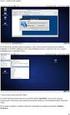 Připojení k eduroam.cz: Nastavení síťových komponent Meraki a konfigurace ISE Podrobní postup připojení organizace k eduroamu v ČR je detailně popsán na stránkach eduroam.cz (https://www.eduroam.cz/cs/spravce/pripojovani/uvod
Připojení k eduroam.cz: Nastavení síťových komponent Meraki a konfigurace ISE Podrobní postup připojení organizace k eduroamu v ČR je detailně popsán na stránkach eduroam.cz (https://www.eduroam.cz/cs/spravce/pripojovani/uvod
Bezpečnost sítí
 Bezpečnost sítí 6. 4. 2017 Jiří Žiška Pročřešit bezpečnost? Dle statistik je až 90% všech útoků provedeno zevnitř sítě Zodpovědnost za útoky z vaší sítě má vždy provozovatel Bezpečnost je jen jedna pro
Bezpečnost sítí 6. 4. 2017 Jiří Žiška Pročřešit bezpečnost? Dle statistik je až 90% všech útoků provedeno zevnitř sítě Zodpovědnost za útoky z vaší sítě má vždy provozovatel Bezpečnost je jen jedna pro
Téma bakalářských a diplomových prací 2014/2015 řešených při
 Téma bakalářských a diplomových prací 2014/2015 řešených při Computer Network Research Group at FEI UPCE V případě zájmu se ozvěte na email: Josef.horalek@upce.cz Host Intrusion Prevention System Cílem
Téma bakalářských a diplomových prací 2014/2015 řešených při Computer Network Research Group at FEI UPCE V případě zájmu se ozvěte na email: Josef.horalek@upce.cz Host Intrusion Prevention System Cílem
1. Obecná konfigurace autentizace osob. 2. Konfigurace klienta Windows Vista
 1. Obecná konfigurace autentizace osob K autentizaci jakéhokoliv bezdrátového klienta k bezdrátové síti ISS-COP v Brně je nutné nastavit následující parametry. SSID pro učitele: ISSCOP_V1 SSID pro studenty:
1. Obecná konfigurace autentizace osob K autentizaci jakéhokoliv bezdrátového klienta k bezdrátové síti ISS-COP v Brně je nutné nastavit následující parametry. SSID pro učitele: ISSCOP_V1 SSID pro studenty:
Semestrální projekt do předmětu SPS
 Semestrální projekt do předmětu SPS Název projektu: Instalace a provoz protokolu IPv6 v nových verzích MS Windows (XP). Ověření proti routerům Cisco a Linux. Cíl projektu: Autoři: Cílem tohoto projektu
Semestrální projekt do předmětu SPS Název projektu: Instalace a provoz protokolu IPv6 v nových verzích MS Windows (XP). Ověření proti routerům Cisco a Linux. Cíl projektu: Autoři: Cílem tohoto projektu
Registrační číslo projektu: CZ.1.07/1.5.00/34.0553 Elektronická podpora zkvalitnění výuky CZ.1.07 Vzděláním pro konkurenceschopnost
 Registrační číslo projektu: CZ.1.07/1.5.00/34.0553 CZ.1.07 Vzděláním pro konkurenceschopnost Projekt je realizován v rámci Operačního programu Vzdělávání pro konkurence schopnost, který je spolufinancován
Registrační číslo projektu: CZ.1.07/1.5.00/34.0553 CZ.1.07 Vzděláním pro konkurenceschopnost Projekt je realizován v rámci Operačního programu Vzdělávání pro konkurence schopnost, který je spolufinancován
1 Webový server, instalace PHP a MySQL 13
 Úvod 11 1 Webový server, instalace PHP a MySQL 13 Princip funkce webové aplikace 13 PHP 14 Principy tvorby a správy webového serveru a vývojářského počítače 14 Co je nezbytné k instalaci místního vývojářského
Úvod 11 1 Webový server, instalace PHP a MySQL 13 Princip funkce webové aplikace 13 PHP 14 Principy tvorby a správy webového serveru a vývojářského počítače 14 Co je nezbytné k instalaci místního vývojářského
NAS 323 NAS jako VPN Server
 NAS 323 NAS jako VPN Server Naučte se používat NAS jako VPN server A S U S T O R C O L L E G E CÍLE KURZU V tomto kurzu se naučíte: 1. Nastavit ASUSTOR NAS jako VPN server a připojit se k němu z počítačů
NAS 323 NAS jako VPN Server Naučte se používat NAS jako VPN server A S U S T O R C O L L E G E CÍLE KURZU V tomto kurzu se naučíte: 1. Nastavit ASUSTOR NAS jako VPN server a připojit se k němu z počítačů
Instalace systému Docházka 3000 na operační systém ReactOS Zdarma dostupné kompatibilní alternativě k systému Windows
 Instalace systému Docházka 3000 na operační systém ReactOS Zdarma dostupné kompatibilní alternativě k systému Windows Tento návod popisuje možnost provozovat Docházku 3000 pod zdarma dostupným operačním
Instalace systému Docházka 3000 na operační systém ReactOS Zdarma dostupné kompatibilní alternativě k systému Windows Tento návod popisuje možnost provozovat Docházku 3000 pod zdarma dostupným operačním
1. Administrace služby Bezpečný Internet přes webovou aplikaci WebCare GTS
 1. Administrace služby Bezpečný Internet přes webovou aplikaci WebCare GTS Pro přístup do administrace služby GTS Bezpečný Internet používejte zákaznický WebCare GTS Czech, který je přístupny přes webové
1. Administrace služby Bezpečný Internet přes webovou aplikaci WebCare GTS Pro přístup do administrace služby GTS Bezpečný Internet používejte zákaznický WebCare GTS Czech, který je přístupny přes webové
Vzdálené připojení do sítě ČEZ VPN Cisco AnyConnect
 Vzdálené připojení do sítě ČEZ VPN Cisco AnyConnect Návod pro instalaci potřebných komponent a jejich nastavení pro vzdálené připojení pomocí VPN Cisco Any Connect v prostředí OS Android ( chytré mobilní
Vzdálené připojení do sítě ČEZ VPN Cisco AnyConnect Návod pro instalaci potřebných komponent a jejich nastavení pro vzdálené připojení pomocí VPN Cisco Any Connect v prostředí OS Android ( chytré mobilní
OpenVPN. Uvedené dílo podléhá licenci Creative Commons Uved te autora 3.0 Česko. Ondřej Caletka (CESNET, z.s.p.o.) OpenVPN 3. března 2013 1 / 16
 OpenVPN Ondřej Caletka 3. března 2013 Uvedené dílo podléhá licenci Creative Commons Uved te autora 3.0 Česko. Ondřej Caletka (CESNET, z.s.p.o.) OpenVPN 3. března 2013 1 / 16 Virtuální privátní sítě Vytvoření
OpenVPN Ondřej Caletka 3. března 2013 Uvedené dílo podléhá licenci Creative Commons Uved te autora 3.0 Česko. Ondřej Caletka (CESNET, z.s.p.o.) OpenVPN 3. března 2013 1 / 16 Virtuální privátní sítě Vytvoření
Administrace služby - GTS Network Storage
 1. Návod k ovládání programu Cisco VPN Client (IP SECový tunel pro přístup GTS Network Storage) Program Cisco VPN client lze bezplatně stáhnout z webových stránek GTS pod odkazem: Software ke stažení http://www.gts.cz/cs/zakaznicka-podpora/technicka-podpora/gtspremium-net-vpn-client/software-ke-stazeni.shtml
1. Návod k ovládání programu Cisco VPN Client (IP SECový tunel pro přístup GTS Network Storage) Program Cisco VPN client lze bezplatně stáhnout z webových stránek GTS pod odkazem: Software ke stažení http://www.gts.cz/cs/zakaznicka-podpora/technicka-podpora/gtspremium-net-vpn-client/software-ke-stazeni.shtml
9. Sítě MS Windows. Distribuce Windows. Obchodní označení. Jednoduchý OS pro osobní počítače, pouze FAT, základní podpora peer to peer sítí,
 9. Sítě MS Windows MS Windows existoval ve 2 vývojových větvích 9x a NT, tyto později byly sloučeny. V současnosti existují aktuální verze Windows XP a Windows 2003 Server. (Očekává se vydání Windows Vista)
9. Sítě MS Windows MS Windows existoval ve 2 vývojových větvích 9x a NT, tyto později byly sloučeny. V současnosti existují aktuální verze Windows XP a Windows 2003 Server. (Očekává se vydání Windows Vista)
Úvod Bezpečnost v počítačových sítích Technologie Ethernetu
 České vysoké učení technické v Praze FAKULTA INFORMAČNÍCH TECHNOLOGIÍ katedra počítačových systémů Úvod Bezpečnost v počítačových sítích Technologie Ethernetu Jiří Smítka jiri.smitka@fit.cvut.cz 26.9.2011
České vysoké učení technické v Praze FAKULTA INFORMAČNÍCH TECHNOLOGIÍ katedra počítačových systémů Úvod Bezpečnost v počítačových sítích Technologie Ethernetu Jiří Smítka jiri.smitka@fit.cvut.cz 26.9.2011
Jak na různé WiFi sítě v Linuxu
 Jak na různé WiFi sítě v Linuxu Pavel, Zbyněk Linux seminář, 9.1.2009 Pavel Řezníček, Zbyněk Drásal 1 Obsah Zprovoznění (monitoring) wifi pomocí grafických nástrojů kismet (monitoring) netapplet, netconfig
Jak na různé WiFi sítě v Linuxu Pavel, Zbyněk Linux seminář, 9.1.2009 Pavel Řezníček, Zbyněk Drásal 1 Obsah Zprovoznění (monitoring) wifi pomocí grafických nástrojů kismet (monitoring) netapplet, netconfig
Model: Mbps Wireless 11G+ Access Point UŽIVATELSKÝ MANUÁL
 Model: 065-1785 108 Mbps Wireless 11G+ Access Point UŽIVATELSKÝ MANUÁL UŽIVATELSKÝ MANUÁL Obsah Úvod 3 Rozhraní 4 Použití webovského rozhraní pro nastavení parametrů AP 5 Current Status 6 Configuration
Model: 065-1785 108 Mbps Wireless 11G+ Access Point UŽIVATELSKÝ MANUÁL UŽIVATELSKÝ MANUÁL Obsah Úvod 3 Rozhraní 4 Použití webovského rozhraní pro nastavení parametrů AP 5 Current Status 6 Configuration
Instalace Microsoft SQL serveru 2012 Express
 Instalace Microsoft SQL serveru 2012 Express Podporované OS Windows: Windows 7, Windows 7 Service Pack 1, Windows 8, Windows 8.1, Windows Server 2008 R2, Windows Server 2008 R2 SP1, Windows Server 2012,
Instalace Microsoft SQL serveru 2012 Express Podporované OS Windows: Windows 7, Windows 7 Service Pack 1, Windows 8, Windows 8.1, Windows Server 2008 R2, Windows Server 2008 R2 SP1, Windows Server 2012,
VPN - Virtual private networks
 VPN - Virtual private networks Přednášky z Projektování distribuovaných systémů Ing. Jiří Ledvina, CSc. Virtual Private Networks Virtual Private Networks Privátní sítě používají pronajaté linky Virtuální
VPN - Virtual private networks Přednášky z Projektování distribuovaných systémů Ing. Jiří Ledvina, CSc. Virtual Private Networks Virtual Private Networks Privátní sítě používají pronajaté linky Virtuální
Stručný návod k obsluze Instalace ovladače WLAN USB adaptéru GW- 7200U pro Windows 98SE, ME, 2000 a XP
 82 83 Stručný návod k obsluze Tento stručný instalační návod vás provede instalací bezdrátového USB2.0 adaptéru GW-7200U a jeho programového vybavení. Pro zapojení do bezdrátové sítě musíte provést následující
82 83 Stručný návod k obsluze Tento stručný instalační návod vás provede instalací bezdrátového USB2.0 adaptéru GW-7200U a jeho programového vybavení. Pro zapojení do bezdrátové sítě musíte provést následující
BRICSCAD V15. Licencování
 BRICSCAD V15 Licencování Protea spol. s r.o. Makovského 1339/16 236 00 Praha 6 - Řepy tel.: 235 316 232, 235 316 237 fax: 235 316 038 e-mail: obchod@protea.cz web: www.protea.cz Copyright Protea spol.
BRICSCAD V15 Licencování Protea spol. s r.o. Makovského 1339/16 236 00 Praha 6 - Řepy tel.: 235 316 232, 235 316 237 fax: 235 316 038 e-mail: obchod@protea.cz web: www.protea.cz Copyright Protea spol.
OpenVPN. Ondřej Caletka. O.Caletka@sh.cvut.cz http://www.pslib.cz/caletka
 OpenVPN Ondřej Caletka O.Caletka@sh.cvut.cz http://www.pslib.cz/caletka VPN Co je to? VPN = Virtuální Privátní Síť (Virtual Private Network) Vytváří soukromou sít prostřednictvím veřejné, například Internetu
OpenVPN Ondřej Caletka O.Caletka@sh.cvut.cz http://www.pslib.cz/caletka VPN Co je to? VPN = Virtuální Privátní Síť (Virtual Private Network) Vytváří soukromou sít prostřednictvím veřejné, například Internetu
Návod pro připojení k síti VŠPJ prostřednictvím VPN Vysoká škola polytechnická Jihlava
 Návod pro připojení k síti VŠPJ prostřednictvím VPN Vysoká škola polytechnická Jihlava autor: OIKT 2015 Obsah Návod pro instalaci VPN... 3 Důležité upozornění... 3 Příprava na instalaci - stažení souborů...
Návod pro připojení k síti VŠPJ prostřednictvím VPN Vysoká škola polytechnická Jihlava autor: OIKT 2015 Obsah Návod pro instalaci VPN... 3 Důležité upozornění... 3 Příprava na instalaci - stažení souborů...
Stručný návod k obsluze Nainstalujte ovladač GW-7100PCI pro Windows 98, ME, 2000 and XP
 38 Česky 39 Česky Stručný návod k obsluze Tento Instalační návod Vás bezpečně provede instalací GW-7100PCI a programového vybavení. Pro zapojení do bezdrátové sítě musíte provést následující kroky: 1.
38 Česky 39 Česky Stručný návod k obsluze Tento Instalační návod Vás bezpečně provede instalací GW-7100PCI a programového vybavení. Pro zapojení do bezdrátové sítě musíte provést následující kroky: 1.
Návod na nastavení sítě Eduroam v prostorách 3.LF
 Návod na nastavení sítě Eduroam v prostorách 3.LF Kvalita připojení je závislá i na kvalitě vysílačů. Nejspolehlivěji fungují vysílače v 6. patře budovy. 1. Nastavení hesla pro Eduroam Nejprve musíte mít
Návod na nastavení sítě Eduroam v prostorách 3.LF Kvalita připojení je závislá i na kvalitě vysílačů. Nejspolehlivěji fungují vysílače v 6. patře budovy. 1. Nastavení hesla pro Eduroam Nejprve musíte mít
Nastavení MS Windows XP pro připojení k eduroam
 Stránka 1 Nastavení MS Windows XP pro připojení k eduroam Následující návod stručně popisuje, jak nastavit přístup do bezdrátové sítě pomocí protokolu 802.1X ve Windows XP (české verzi). Prvním krokem
Stránka 1 Nastavení MS Windows XP pro připojení k eduroam Následující návod stručně popisuje, jak nastavit přístup do bezdrátové sítě pomocí protokolu 802.1X ve Windows XP (české verzi). Prvním krokem
MATLABLINK - VZDÁLENÉ OVLÁDÁNÍ A MONITOROVÁNÍ TECHNOLOGICKÝCH PROCESŮ
 MATLABLINK - VZDÁLENÉ OVLÁDÁNÍ A MONITOROVÁNÍ TECHNOLOGICKÝCH PROCESŮ M. Sysel, I. Pomykacz Univerzita Tomáše Bati ve Zlíně, Fakulta aplikované informatiky Nad Stráněmi 4511, 760 05 Zlín, Česká republika
MATLABLINK - VZDÁLENÉ OVLÁDÁNÍ A MONITOROVÁNÍ TECHNOLOGICKÝCH PROCESŮ M. Sysel, I. Pomykacz Univerzita Tomáše Bati ve Zlíně, Fakulta aplikované informatiky Nad Stráněmi 4511, 760 05 Zlín, Česká republika
Registrační číslo projektu: CZ.1.07/1.5.00/34.0553 Elektronická podpora zkvalitnění výuky CZ.1.07 Vzděláním pro konkurenceschopnost
 Registrační číslo projektu: CZ.1.07/1.5.00/34.0553 CZ.1.07 Vzděláním pro konkurenceschopnost Projekt je realizován v rámci Operačního programu Vzdělávání pro konkurence schopnost, který je spolufinancován
Registrační číslo projektu: CZ.1.07/1.5.00/34.0553 CZ.1.07 Vzděláním pro konkurenceschopnost Projekt je realizován v rámci Operačního programu Vzdělávání pro konkurence schopnost, který je spolufinancován
1. Webový server, instalace PHP a MySQL 13
 Úvod 11 1. Webový server, instalace PHP a MySQL 13 Princip funkce webové aplikace 13 PHP 14 Principy tvorby a správy webového serveru a vývojářského počítače 14 Co je nezbytné k instalaci místního vývojářského
Úvod 11 1. Webový server, instalace PHP a MySQL 13 Princip funkce webové aplikace 13 PHP 14 Principy tvorby a správy webového serveru a vývojářského počítače 14 Co je nezbytné k instalaci místního vývojářského
Desktop systémy Microsoft Windows
 Desktop systémy Microsoft Windows IW1/XMW1 2011/2012 Jan Fiedor ifiedor@fit.vutbr.cz Fakulta Informačních Technologií Vysoké Učení Technické v Brně Božetěchova 2, 612 66 Brno Revize 11.12.2011 11.12.2011
Desktop systémy Microsoft Windows IW1/XMW1 2011/2012 Jan Fiedor ifiedor@fit.vutbr.cz Fakulta Informačních Technologií Vysoké Učení Technické v Brně Božetěchova 2, 612 66 Brno Revize 11.12.2011 11.12.2011
Krádež eduroam identity a obrana proti ní
 Krádež eduroam identity a obrana proti ní Jan Tomášek oddělení síťové identity / CESNET Jan Nejman MS-CHAP Nejběžnější způsob ověření v eduroamu - PEAP-MSCHAPv2 heslo
Krádež eduroam identity a obrana proti ní Jan Tomášek oddělení síťové identity / CESNET Jan Nejman MS-CHAP Nejběžnější způsob ověření v eduroamu - PEAP-MSCHAPv2 heslo
Josef Hajas. hajasj1@fel.cvut.cz
 Vysázeno v LAT Xu p. Technologie bezpečných kanálů aneb s OpenVPN na věčné časy Josef Hajas hajasj1@fel.cvut.cz Vysázeno v LAT Xu p. Co nás čeká a nemine Motivace, co je to vlastně ta VPN? Rozdělení jednotlivých
Vysázeno v LAT Xu p. Technologie bezpečných kanálů aneb s OpenVPN na věčné časy Josef Hajas hajasj1@fel.cvut.cz Vysázeno v LAT Xu p. Co nás čeká a nemine Motivace, co je to vlastně ta VPN? Rozdělení jednotlivých
Administrace služby IP komplet premium
 1. Administrace služby Bezpečný Internet přes webovou aplikaci WebCare T-Mobile Czech Republic Pro přístup do administrace služby Bezpečný Internet používejte zákaznický WebCare T-Mobile Czech Republic,
1. Administrace služby Bezpečný Internet přes webovou aplikaci WebCare T-Mobile Czech Republic Pro přístup do administrace služby Bezpečný Internet používejte zákaznický WebCare T-Mobile Czech Republic,
Bezdrátové sítě Wi-Fi Původním cíl: Dnes
 Bezdrátové sítě Nejrozšířenější je Wi-Fi (nebo také Wi-fi, WiFi, Wifi, wifi) Standard pro lokální bezdrátové sítě (Wireless LAN, WLAN) a vychází ze specifikace IEEE 802.11. Původním cíl: Zajišťovat vzájemné
Bezdrátové sítě Nejrozšířenější je Wi-Fi (nebo také Wi-fi, WiFi, Wifi, wifi) Standard pro lokální bezdrátové sítě (Wireless LAN, WLAN) a vychází ze specifikace IEEE 802.11. Původním cíl: Zajišťovat vzájemné
Administrace služby IP komplet premium
 1. Administrace služby Bezpečný Internet přes webovou aplikaci WebCare T-Mobile Czech Republic Pro přístup do administrace služby Bezpečný Internet používejte zákaznický WebCare T-Mobile Czech Republic,
1. Administrace služby Bezpečný Internet přes webovou aplikaci WebCare T-Mobile Czech Republic Pro přístup do administrace služby Bezpečný Internet používejte zákaznický WebCare T-Mobile Czech Republic,
P-334U. Bezdrátový Wi-Fi router kompatibilní s normou 802.11a/g. Příručka k rychlé instalaci
 P-334U Bezdrátový Wi-Fi router kompatibilní s normou 802.11a/g Příručka k rychlé instalaci Verze 3.60 1. vydání 5/2006 Přehled P-334U představuje bezdrátový širokopásmový router (podporující normy IEEE
P-334U Bezdrátový Wi-Fi router kompatibilní s normou 802.11a/g Příručka k rychlé instalaci Verze 3.60 1. vydání 5/2006 Přehled P-334U představuje bezdrátový širokopásmový router (podporující normy IEEE
Cisco Networking Accademy. 7. Bezdrátové sítě (Wireless Networks)
 Cisco Networking Accademy 7. Bezdrátové sítě (Wireless Networks) Elektromagnetické spektrum vlnová délka a frekvence vhodnost pro různé technologie licenční vs. bezlicenční použití zdravotní omezení IRF
Cisco Networking Accademy 7. Bezdrátové sítě (Wireless Networks) Elektromagnetické spektrum vlnová délka a frekvence vhodnost pro různé technologie licenční vs. bezlicenční použití zdravotní omezení IRF
GRE tunel APLIKA ˇ CNÍ P ˇ RÍRU ˇ CKA
 GRE tunel APLIKAC NÍ PR ÍRUC KA POUŽITÉ SYMBOLY Použité symboly Nebezpečí důležité upozornění, které může mít vliv na bezpečí osoby nebo funkčnost přístroje. Pozor upozornění na možné problémy, ke kterým
GRE tunel APLIKAC NÍ PR ÍRUC KA POUŽITÉ SYMBOLY Použité symboly Nebezpečí důležité upozornění, které může mít vliv na bezpečí osoby nebo funkčnost přístroje. Pozor upozornění na možné problémy, ke kterým
Inovace výuky prostřednictvím šablon pro SŠ
 Název projektu Číslo projektu Název školy Autor Název šablony Název DUMu Stupeň a typ vzdělávání Vzdělávací oblast Vzdělávací obor Tematický okruh Cílová skupina Anotace Inovace výuky prostřednictvím šablon
Název projektu Číslo projektu Název školy Autor Název šablony Název DUMu Stupeň a typ vzdělávání Vzdělávací oblast Vzdělávací obor Tematický okruh Cílová skupina Anotace Inovace výuky prostřednictvím šablon
Při konfiguraci domácího směrovače a bezdrátové sítě se setkáte s obrovským počtem zkratek, jejichž význam je jen málokdy dostatečně vysvětlen.
 1 Při konfiguraci domácího směrovače a bezdrátové sítě se setkáte s obrovským počtem zkratek, jejichž význam je jen málokdy dostatečně vysvětlen. Bez jejich znalosti však jen stěží nastavíte směrovač tak,
1 Při konfiguraci domácího směrovače a bezdrátové sítě se setkáte s obrovským počtem zkratek, jejichž význam je jen málokdy dostatečně vysvětlen. Bez jejich znalosti však jen stěží nastavíte směrovač tak,
plussystem Příručka k instalaci systému
 plussystem Příručka k instalaci systému Tato příručka je určena zejména prodejcům systému a případně koncovým uživatelům. Poskytuje návod, jak provést potřebná nastavení komponent. ITFutuRe s.r.o. 26.2.2015
plussystem Příručka k instalaci systému Tato příručka je určena zejména prodejcům systému a případně koncovým uživatelům. Poskytuje návod, jak provést potřebná nastavení komponent. ITFutuRe s.r.o. 26.2.2015
Návod pro připojení do sítě (LAN) pomocí kabelu pro MS Windows VISTA
 Návod pro připojení do sítě (LAN) pomocí kabelu pro MS Windows VISTA 1. Úvod Nezbytné kroky než se připojíte 2. Jak si vytvořit heslo 3. Nastavení připojení k LAN pro Windows VISTA 4. Kontakt v případě
Návod pro připojení do sítě (LAN) pomocí kabelu pro MS Windows VISTA 1. Úvod Nezbytné kroky než se připojíte 2. Jak si vytvořit heslo 3. Nastavení připojení k LAN pro Windows VISTA 4. Kontakt v případě
Informační manuál PŘIPOJENÍ K WIFI ČZU (zaměstnanci)
 Informační manuál PŘIPOJENÍ K WIFI ČZU (zaměstnanci) ODBOR INFORMAČNÍCH A KOMUNIKAČNÍCH TECHNOLOGIÍ Středisko správy HW a SW 1 Nastavení hesla v Intranetu Po přihlášení do intranetu klikněte na Personália
Informační manuál PŘIPOJENÍ K WIFI ČZU (zaměstnanci) ODBOR INFORMAČNÍCH A KOMUNIKAČNÍCH TECHNOLOGIÍ Středisko správy HW a SW 1 Nastavení hesla v Intranetu Po přihlášení do intranetu klikněte na Personália
Připojení mobilních zařízení
 Připojení mobilních zařízení Veletrh pracovních příležitostí při ZČU v Plzni 18. 3. 2015 Obsah Přihlašovací údaje do sítě eduroam... 2 Připojení do sítě eduroam... 3 Windows 7/8... 3 Linux Gnome... 6 Android...
Připojení mobilních zařízení Veletrh pracovních příležitostí při ZČU v Plzni 18. 3. 2015 Obsah Přihlašovací údaje do sítě eduroam... 2 Připojení do sítě eduroam... 3 Windows 7/8... 3 Linux Gnome... 6 Android...
Vzdálené připojení do sítě ČEZ VPN Cisco AnyConnect
 Vzdálené připojení do sítě ČEZ VPN Cisco AnyConnect Návod pro instalaci potřebných komponent a jejich nastavení pro vzdálené připojení pomocí VPN Cisco Any Connect v prostředí ios ( chytré mobilní telefony
Vzdálené připojení do sítě ČEZ VPN Cisco AnyConnect Návod pro instalaci potřebných komponent a jejich nastavení pro vzdálené připojení pomocí VPN Cisco Any Connect v prostředí ios ( chytré mobilní telefony
Implementace LMS MOODLE. na Windows 2003 Server a IIS 6.0
 Implementace LMS MOODLE na Windows 2003 Server a IIS 6.0 Obsah 1 ÚVOD... 3 1.1 Instalace PHP... 3 1.1.1 Nastavení práv k adresáři PHP... 3 1.1.2 Úprava souboru php.ini... 4 1.1.3 Proměnné prostředí...
Implementace LMS MOODLE na Windows 2003 Server a IIS 6.0 Obsah 1 ÚVOD... 3 1.1 Instalace PHP... 3 1.1.1 Nastavení práv k adresáři PHP... 3 1.1.2 Úprava souboru php.ini... 4 1.1.3 Proměnné prostředí...
Instalace a první spuštění Programu Job Abacus Pro
 Instalace a první spuštění Programu Job Abacus Pro Pro chod programu je nutné mít nainstalované databázové úložiště, které je připraveno v instalačním balíčku GAMP, který si stáhnete z našich webových
Instalace a první spuštění Programu Job Abacus Pro Pro chod programu je nutné mít nainstalované databázové úložiště, které je připraveno v instalačním balíčku GAMP, který si stáhnete z našich webových
ODBORNÝ VÝCVIK VE 3. TISÍCILETÍ
 Projekt: ODBORNÝ VÝCVIK VE 3. TISÍCILETÍ Téma: MEIV - 2.1.1.1 Základní pojmy Bezdrátové sítě WI-FI Obor: Mechanik Elektronik Ročník: 4. Zpracoval(a): Bc. Martin Fojtík Střední průmyslová škola Uherský
Projekt: ODBORNÝ VÝCVIK VE 3. TISÍCILETÍ Téma: MEIV - 2.1.1.1 Základní pojmy Bezdrátové sítě WI-FI Obor: Mechanik Elektronik Ročník: 4. Zpracoval(a): Bc. Martin Fojtík Střední průmyslová škola Uherský
Bezdrátové routery LTE & UMTS datové a hlasové brány
 Bezdrátové routery LTE & UMTS datové a hlasové brány Jak na to? Základní nastavení www.2n.cz 1. Základní nastavení V tomto dokumentu si popíšeme jak jednoduše nastavit základní funkci 2N SpeedRoute nebo
Bezdrátové routery LTE & UMTS datové a hlasové brány Jak na to? Základní nastavení www.2n.cz 1. Základní nastavení V tomto dokumentu si popíšeme jak jednoduše nastavit základní funkci 2N SpeedRoute nebo
Návod pro Windows 7. http://tarantula.ruk.cuni.cz/uvt-416.html
 Návod pro Windows 7 http://tarantula.ruk.cuni.cz/uvt-416.html Návod pro Windows 7 a Vista Tento návod popisuje nastavení operačního systému Windows 7 a Vista pro připojení do bezdrátové sítě eduroam. Předpokládá
Návod pro Windows 7 http://tarantula.ruk.cuni.cz/uvt-416.html Návod pro Windows 7 a Vista Tento návod popisuje nastavení operačního systému Windows 7 a Vista pro připojení do bezdrátové sítě eduroam. Předpokládá
Návod na nastavení připojení k drátové síti na kolejích Jana Opletala pro operační systém MS Windows 10
 Návod na nastavení připojení k drátové síti na kolejích Jana Opletala pro operační systém MS Windows 10 1 Úvodem Přístup k internetu prostřednictvím drátového připojení na pokojích kolejí Jana Opletala
Návod na nastavení připojení k drátové síti na kolejích Jana Opletala pro operační systém MS Windows 10 1 Úvodem Přístup k internetu prostřednictvím drátového připojení na pokojích kolejí Jana Opletala
Nastavení MS Windows XP pro připojení k eduroam
 Nastavení MS Windows XP pro připojení k eduroam Následující návod stručně popisuje, jak nastavit přístup do bezdrátové sítě pomocí protokolu 802.1X ve Windows XP (české verzi). Prvním krokem je instalace
Nastavení MS Windows XP pro připojení k eduroam Následující návod stručně popisuje, jak nastavit přístup do bezdrátové sítě pomocí protokolu 802.1X ve Windows XP (české verzi). Prvním krokem je instalace
Další nástroje pro testování
 Další nástroje pro testování PingPlotter grafická varianta programu ping umožňuje soustavné monitorování, archivování apod. www.pingplotter.com VisualRoute grafický traceroute visualroute.visualware.com
Další nástroje pro testování PingPlotter grafická varianta programu ping umožňuje soustavné monitorování, archivování apod. www.pingplotter.com VisualRoute grafický traceroute visualroute.visualware.com
Jan Forman Manuál 30.5.2013. CLASSIFICATIO N: public / veřejný dokument IDE NTIFICATIO N N U MBER: 0000000000001 AUTH OR:
 CLASSIFICATIO N: public / veřejný dokument TITLE: Manuál k webovému rozhraní hostingu P ub l i c URL: http://janforman.org/files/webhosting.pdf OFFICE NAME AND ADDRESS: --- IDE NTIFICATIO N N U MBER: 0000000000001
CLASSIFICATIO N: public / veřejný dokument TITLE: Manuál k webovému rozhraní hostingu P ub l i c URL: http://janforman.org/files/webhosting.pdf OFFICE NAME AND ADDRESS: --- IDE NTIFICATIO N N U MBER: 0000000000001
Bezpečnost bezdrátové komunikace 9 Téma číslo 1: bezpečnost 10. Základy bezpečnosti komunikačních sítí 13 Bezpečnost sítě 14 Bezpečnostní politika 15
 Bezpečnost bezdrátové komunikace 9 Téma číslo 1: bezpečnost 10 KAPITOLA 1 Základy bezpečnosti komunikačních sítí 13 Bezpečnost sítě 14 Bezpečnostní politika 15 Šifrování 15 Soukromý klíč 15 Veřejný klíč
Bezpečnost bezdrátové komunikace 9 Téma číslo 1: bezpečnost 10 KAPITOLA 1 Základy bezpečnosti komunikačních sítí 13 Bezpečnost sítě 14 Bezpečnostní politika 15 Šifrování 15 Soukromý klíč 15 Veřejný klíč
SPS Úvod Technologie Ethernetu
 SPS Úvod Technologie Ethernetu SPS 1 2/2018 Y36SPS Přednášející i cvičící: Jan Kubr kubr@fel.cvut.cz,místnost E-414,(22435) 7504 SPS 2 2/2018 Y36SPS literatura Dostálek L., Kabelová A.: Velký průvodce
SPS Úvod Technologie Ethernetu SPS 1 2/2018 Y36SPS Přednášející i cvičící: Jan Kubr kubr@fel.cvut.cz,místnost E-414,(22435) 7504 SPS 2 2/2018 Y36SPS literatura Dostálek L., Kabelová A.: Velký průvodce
Možnosti IPv6 NAT. Lukáš Krupčík, Martin Hruška KRU0052, HRU0079. Konfigurace... 3 Statické NAT-PT Ověření zapojení... 7
 Možnosti IPv6 NAT Lukáš Krupčík, Martin Hruška KRU0052, HRU0079 Abstrakt: Tento dokument ukazuje možné řešení problematiky IPv6 NAT. Součástí je návrh topologií zapojení a praktické otestovaní. Kontrola
Možnosti IPv6 NAT Lukáš Krupčík, Martin Hruška KRU0052, HRU0079 Abstrakt: Tento dokument ukazuje možné řešení problematiky IPv6 NAT. Součástí je návrh topologií zapojení a praktické otestovaní. Kontrola
registrace Fyzické (tj. MAC) adresy
 zjištění MAC (Fyzické) adresy Stiskněte současně + R (nebo myší zvolte Start Spustit...) Do okna Spustit zadejte cmd /K ipconfig /all. V seznamu, který uvidíte, vyhledejte sekci Adaptér sítě Ethernet Připojení
zjištění MAC (Fyzické) adresy Stiskněte současně + R (nebo myší zvolte Start Spustit...) Do okna Spustit zadejte cmd /K ipconfig /all. V seznamu, který uvidíte, vyhledejte sekci Adaptér sítě Ethernet Připojení
metodický list č. 1 Internet protokol, návaznost na nižší vrstvy, směrování
 metodický list č. 1 Internet protokol, návaznost na nižší vrstvy, směrování Cílem tohoto tematického celku je poznat formát internet protokolu (IP) a pochopit základní principy jeho fungování včetně návazných
metodický list č. 1 Internet protokol, návaznost na nižší vrstvy, směrování Cílem tohoto tematického celku je poznat formát internet protokolu (IP) a pochopit základní principy jeho fungování včetně návazných
Šifrování ve Windows. EFS IPSec SSL. - Encrypting File System - Internet Protocol Security - Secure Socket Layer - Private Point to Point Protocol
 Šifrování ve Windows EFS IPSec SSL PPTP - Encrypting File System - Internet Protocol Security - Secure Socket Layer - Private Point to Point Protocol 18.11.2003 vjj 1 Bezpečnost? co chci chránit? systém
Šifrování ve Windows EFS IPSec SSL PPTP - Encrypting File System - Internet Protocol Security - Secure Socket Layer - Private Point to Point Protocol 18.11.2003 vjj 1 Bezpečnost? co chci chránit? systém
Kerio VPN Client. Kerio Technologies
 Kerio VPN Client Příručka uživatele Kerio Technologies 2013 Kerio Technologies s.r.o. Všechna práva vyhrazena. Tento manuál popisuje program Kerio VPN Client ve verzi 7.3 pro Mac OS X. Změny vyhrazeny.
Kerio VPN Client Příručka uživatele Kerio Technologies 2013 Kerio Technologies s.r.o. Všechna práva vyhrazena. Tento manuál popisuje program Kerio VPN Client ve verzi 7.3 pro Mac OS X. Změny vyhrazeny.
Nastavení MS Windows XP (SP2) pro připojení k eduroam na UTIA AVCR
 Nastavení MS Windows XP (SP2) pro připojení k eduroam na UTIA AVCR Nežli začnete číst tento návod, měli byste znát své přihlašovací jméno a heslo pro síť Eduroam. Tyto informace Vám poskytne Výpočetní
Nastavení MS Windows XP (SP2) pro připojení k eduroam na UTIA AVCR Nežli začnete číst tento návod, měli byste znát své přihlašovací jméno a heslo pro síť Eduroam. Tyto informace Vám poskytne Výpočetní
Přihlášení do bezdrátové sítě Eduroam Univerzity Pardubice - Microsoft Windows 8
 Přihlášení do bezdrátové sítě Eduroam Univerzity Pardubice - Microsoft Windows 8 Obsah Přihlášení do bezdrátové sítě Eduroam Univerzity Pardubice - Microsoft Windows 8...1 Instalace certifikátu...2 Přidání
Přihlášení do bezdrátové sítě Eduroam Univerzity Pardubice - Microsoft Windows 8 Obsah Přihlášení do bezdrátové sítě Eduroam Univerzity Pardubice - Microsoft Windows 8...1 Instalace certifikátu...2 Přidání
Současný svět Projekt č. CZ.2.17/3.1.00/32038, podpořený Evropským sociálním fondem v rámci Operačního programu Praha adaptabilita
 Aktivní webové stránky Úvod: - statické webové stránky: pevně vytvořený kód HTML uložený na serveru, ke kterému se přistupuje obvykle pomocí protokolu HTTP (HTTPS - zabezpečený). Je možno používat i různé
Aktivní webové stránky Úvod: - statické webové stránky: pevně vytvořený kód HTML uložený na serveru, ke kterému se přistupuje obvykle pomocí protokolu HTTP (HTTPS - zabezpečený). Je možno používat i různé
Obsah PODĚKOVÁNÍ...11
 PODĚKOVÁNÍ..........................................11 ÚVOD.................................................13 Cíle knihy............................................. 13 Koncepce a přístup.....................................
PODĚKOVÁNÍ..........................................11 ÚVOD.................................................13 Cíle knihy............................................. 13 Koncepce a přístup.....................................
WireGuard. nová a jednoduchá linuxová VPN. Petr Krčmář. 3. listopadu 2018
 WireGuard nová a jednoduchá linuxová VPN Petr Krčmář 3. listopadu 2018 Uvedené dílo (s výjimkou obrázků) podléhá licenci Creative Commons Uveďte autora 3.0 Česko. Petr Krčmář (Root.cz, vpsfree.cz) WireGuard
WireGuard nová a jednoduchá linuxová VPN Petr Krčmář 3. listopadu 2018 Uvedené dílo (s výjimkou obrázků) podléhá licenci Creative Commons Uveďte autora 3.0 Česko. Petr Krčmář (Root.cz, vpsfree.cz) WireGuard
Registrační číslo projektu: CZ.1.07/1.5.00/34.0553 Elektronická podpora zkvalitnění výuky CZ.1.07 Vzděláním pro konkurenceschopnost
 Registrační číslo projektu: CZ.1.07/1.5.00/34.0553 Elektronická podpora zkvalitnění výuky CZ.1.07 Vzděláním pro konkurenceschopnost Projekt je realizován v rámci Operačního programu Vzdělávání pro konkurence
Registrační číslo projektu: CZ.1.07/1.5.00/34.0553 Elektronická podpora zkvalitnění výuky CZ.1.07 Vzděláním pro konkurenceschopnost Projekt je realizován v rámci Operačního programu Vzdělávání pro konkurence
Windows 2008 R2 - úvod. Lumír Návrat
 Windows 2008 R2 - úvod Lumír Návrat Operační systémy Windows Stručný přehled Klientské OS Windows 95, 98, ME Windows NT Windows 2000 Windows XP Windows Vista Windows 7 Windows 8 Windows 8.1 Windows 10
Windows 2008 R2 - úvod Lumír Návrat Operační systémy Windows Stručný přehled Klientské OS Windows 95, 98, ME Windows NT Windows 2000 Windows XP Windows Vista Windows 7 Windows 8 Windows 8.1 Windows 10
Univerzita Pardubice
 Univerzita Pardubice Návod na připojení k bezdrátové síti Windows 10 V případě nejasností volejte +420 466 036 160 1 1) Na webové stránce Návody na připojení k datové síti UPa stáhněte v sekci Certifikáty
Univerzita Pardubice Návod na připojení k bezdrátové síti Windows 10 V případě nejasností volejte +420 466 036 160 1 1) Na webové stránce Návody na připojení k datové síti UPa stáhněte v sekci Certifikáty
STUDIJNÍ MATERIÁL PRO TECHNICKOU CERTIFIKACI ESET Business Edition, ESET Remote Administrator
 STUDIJNÍ MATERIÁL PRO TECHNICKOU CERTIFIKACI ESET Business Edition, ESET Remote Administrator Vzdálená správa... 2 ESET Remote Administrator Server (ERAS)... 2 Licenční klíč soubor *.LIC... 2 ESET Remote
STUDIJNÍ MATERIÁL PRO TECHNICKOU CERTIFIKACI ESET Business Edition, ESET Remote Administrator Vzdálená správa... 2 ESET Remote Administrator Server (ERAS)... 2 Licenční klíč soubor *.LIC... 2 ESET Remote
Poznámky pro uživatele bezdrátové sítě LAN
 Poznámky pro uživatele bezdrátové sítě LAN Русский Suomi Norsk Dansk Polski Magyar Svenska Před použitím tohoto zařízení si důkladně přečtěte tento manuál a mějte jej po ruce pro budoucí použití. Poznámky
Poznámky pro uživatele bezdrátové sítě LAN Русский Suomi Norsk Dansk Polski Magyar Svenska Před použitím tohoto zařízení si důkladně přečtěte tento manuál a mějte jej po ruce pro budoucí použití. Poznámky
Návod k instalaci. Nintex Workflow Návod k instalaci
 Nintex Workflow 2010 - Návod k instalaci Návod k instalaci support@nintex.com www.nintex.com Nintex USA LLC 2012, Všechna práva vyhrazena. Nintex nenese odpovědnost za případné chyby či opomenutí. Nintex
Nintex Workflow 2010 - Návod k instalaci Návod k instalaci support@nintex.com www.nintex.com Nintex USA LLC 2012, Všechna práva vyhrazena. Nintex nenese odpovědnost za případné chyby či opomenutí. Nintex
Příručka pro nasazení a správu výukového systému edu-learning
 Příručka pro nasazení a správu výukového systému edu-learning Obsah: Edu-learning pro firmy a organizace... 2 Varianty nasazení... 2 A. Systém umístěný v lokální síti zákazníka... 3 B. Systém umístěný
Příručka pro nasazení a správu výukového systému edu-learning Obsah: Edu-learning pro firmy a organizace... 2 Varianty nasazení... 2 A. Systém umístěný v lokální síti zákazníka... 3 B. Systém umístěný
SRSW4IT Inventarizační SW. Prezentace aplikace. Vedoucí DP: ing. Lukáš Macura Autor: Bc. Petr Mrůzek
 Prezentace aplikace Vedoucí DP: ing. Lukáš Macura Autor: Bc. Petr Mrůzek Osnova Úvod Programovací jazyk - PHP Etapy vývoje Funkce aplikace Co SW umí Na čem se pracuje Vize do budoucna Úvod Úvod Inspirováno
Prezentace aplikace Vedoucí DP: ing. Lukáš Macura Autor: Bc. Petr Mrůzek Osnova Úvod Programovací jazyk - PHP Etapy vývoje Funkce aplikace Co SW umí Na čem se pracuje Vize do budoucna Úvod Úvod Inspirováno
Popis zapojení jednotlivých provozních režimů WELL WRC3500_V2 WiFi GW/AP/klient/repeater/switch, 54 Mb/s, R-SMA
 JOYCE ČR, s.r.o., Fakturační adresa: Matzenauerova 8, 616 00 Brno, ČR, Korespondenční adresa: Venhudova 6, 614 00 Brno, ČR IČO: 25317571, DIČ: CZ25317571, Tel.: +420 539 088 010, Fax: +420 539 088 000,
JOYCE ČR, s.r.o., Fakturační adresa: Matzenauerova 8, 616 00 Brno, ČR, Korespondenční adresa: Venhudova 6, 614 00 Brno, ČR IČO: 25317571, DIČ: CZ25317571, Tel.: +420 539 088 010, Fax: +420 539 088 000,
Analyzátor bezdrátových sítí
 Analyzátor bezdrátových sítí Bc. Václav Hlůžek Vedoucí práce: Ing. Petrovič Michal Původní cíl scanner sítí uživatelsky jednoduchý který by jedním kliknutím umožnil laikovi připojení k internetu přes slabě
Analyzátor bezdrátových sítí Bc. Václav Hlůžek Vedoucí práce: Ing. Petrovič Michal Původní cíl scanner sítí uživatelsky jednoduchý který by jedním kliknutím umožnil laikovi připojení k internetu přes slabě
Nastavení programu pro práci v síti
 Nastavení programu pro práci v síti Upozornění: následující text nelze chápat jako kompletní instalační instrukce - jedná se pouze stručný návod, který z principu nemůže popsat všechny možné stavy ve vašem
Nastavení programu pro práci v síti Upozornění: následující text nelze chápat jako kompletní instalační instrukce - jedná se pouze stručný návod, který z principu nemůže popsat všechny možné stavy ve vašem
Rychlý průvodce instalací
 Rychlý průvodce instalací Wireless Super-G BroadBand Multimedia Router NetPassage 28G Hotspot Potřebné příslušenství pro provozování Hotspotu Router Tiskárna USB klávesnice 1. WAN port pro připojení RJ45
Rychlý průvodce instalací Wireless Super-G BroadBand Multimedia Router NetPassage 28G Hotspot Potřebné příslušenství pro provozování Hotspotu Router Tiskárna USB klávesnice 1. WAN port pro připojení RJ45
Nezávislé unicast a multicast topologie s využitím MBGP
 Nezávislé unicast a multicast topologie s využitím MBGP Bc. Kriváček Martin (KRI0080), Bc. Stratil Tomáš(STR0136) Abstrakt: Tento krátký dokument by měl teoreticky i prakticky zasvětit do problematiky
Nezávislé unicast a multicast topologie s využitím MBGP Bc. Kriváček Martin (KRI0080), Bc. Stratil Tomáš(STR0136) Abstrakt: Tento krátký dokument by měl teoreticky i prakticky zasvětit do problematiky
Střední odborná škola a Střední odborné učiliště, Hořovice
 Kód DUM : VY_32_INOVACE_LIN.1.07 Název materiálu: Anotace Autor Jazyk Očekávaný výstup 07- Síťové služby servery a klienty a úvod do souborového serveru DUM naučí žáky spouštět, diagnostikovat a konfigurovat
Kód DUM : VY_32_INOVACE_LIN.1.07 Název materiálu: Anotace Autor Jazyk Očekávaný výstup 07- Síťové služby servery a klienty a úvod do souborového serveru DUM naučí žáky spouštět, diagnostikovat a konfigurovat
Přihlášení do bezdrátové sítě Eduroam Univerzity Pardubice - Microsoft Windows XP
 Přihlášení do bezdrátové sítě Eduroam Univerzity Pardubice - Microsoft Obsah Přihlášení do bezdrátové sítě Eduroam Univerzity Pardubice - Microsoft...1 Nutné náležitosti zprovoznění...2 Instalace certifikátu...3
Přihlášení do bezdrátové sítě Eduroam Univerzity Pardubice - Microsoft Obsah Přihlášení do bezdrátové sítě Eduroam Univerzity Pardubice - Microsoft...1 Nutné náležitosti zprovoznění...2 Instalace certifikátu...3
STRUČNÝ NÁVOD K POUŽITÍ
 STRUČNÝ NÁVOD K POUŽITÍ REPOTEC RP-IP0613 Úvod Bandwidth manager REPOTEC (dále jen BM) je levný a jednoduchý omezovač rychlosti pro jakékoliv sítě založené na protokolu TCP/IP. Velice snadno se ovládá
STRUČNÝ NÁVOD K POUŽITÍ REPOTEC RP-IP0613 Úvod Bandwidth manager REPOTEC (dále jen BM) je levný a jednoduchý omezovač rychlosti pro jakékoliv sítě založené na protokolu TCP/IP. Velice snadno se ovládá
Návod pro Windows XP. Příprava
 Návod pro Windows XP Tento návod popisuje nastavení operačního systému Windows XP SP2 v české verzi pro připojení do bezdrátové sítě eduroam. Předpokládá se, že uživatel má již nainstalovány (většinou
Návod pro Windows XP Tento návod popisuje nastavení operačního systému Windows XP SP2 v české verzi pro připojení do bezdrátové sítě eduroam. Předpokládá se, že uživatel má již nainstalovány (většinou
Instalace. Produkt je odzkoušen pro MS SQL server 2008 a Windows XP a Windows 7. Pro jiné verze SQL server a Windows nebyl testován.
 Instalace Produkt se neinstaluje. Stačí soubor uložit na libovolné místo na Vašem počítací (klikněte pravým tlačítkem a dejte 'uložit cíl jako ), pak jen spustit. Požadavky na software Produkt je odzkoušen
Instalace Produkt se neinstaluje. Stačí soubor uložit na libovolné místo na Vašem počítací (klikněte pravým tlačítkem a dejte 'uložit cíl jako ), pak jen spustit. Požadavky na software Produkt je odzkoušen
Střední odborná škola a Střední odborné učiliště, Hořovice
 Kód DUM : VY_32_INOVACE_LIN.1.15 Název materiálu: Anotace Autor Jazyk Očekávaný výstup 15_ Síťové služby- www server Apache DUM seznámí žáky s webserverem a naučí jej instalovat, spustit diagnostikovat
Kód DUM : VY_32_INOVACE_LIN.1.15 Název materiálu: Anotace Autor Jazyk Očekávaný výstup 15_ Síťové služby- www server Apache DUM seznámí žáky s webserverem a naučí jej instalovat, spustit diagnostikovat
AleFIT MAB Keeper & Office Locator
 AleFIT MAB Keeper & Office Locator Základním kamenem síťové bezpečnosti je zabezpečení lokální sítě proti neautorizovanému přístupu uživatele nebo zařízení. K tomuto účelu slouží standard IEEE 802.1x a
AleFIT MAB Keeper & Office Locator Základním kamenem síťové bezpečnosti je zabezpečení lokální sítě proti neautorizovanému přístupu uživatele nebo zařízení. K tomuto účelu slouží standard IEEE 802.1x a
Návod pro připojení do sítě (LAN) pomocí kabelu pro MS Windows XP
 Návod pro připojení do sítě (LAN) pomocí kabelu pro MS Windows XP 1. Úvod Nezbytné kroky než se připojíte 2. Jak si vytvořit heslo 3. Nastavení připojení k LAN pro Windows XP 4. Kontakt v případě potíží
Návod pro připojení do sítě (LAN) pomocí kabelu pro MS Windows XP 1. Úvod Nezbytné kroky než se připojíte 2. Jak si vytvořit heslo 3. Nastavení připojení k LAN pro Windows XP 4. Kontakt v případě potíží
Návod na nastavení klienta pro připojení k WiFi síti SPŠE Brno
 Návod na nastavení klienta pro připojení k WiFi síti SPŠE Brno V Brně dne 20.září 2009 Bc. Jiří Žiška, Ing. Jan Šafář 1. Obecná konfigurace autentizace osob K autentizaci jakéhokoliv bezdrátového klienta
Návod na nastavení klienta pro připojení k WiFi síti SPŠE Brno V Brně dne 20.září 2009 Bc. Jiří Žiška, Ing. Jan Šafář 1. Obecná konfigurace autentizace osob K autentizaci jakéhokoliv bezdrátového klienta
Návod k obsluze IP kamery Zoneway. IP kamery jsou určené pro odbornou montáž.
 Návod k obsluze IP kamery Zoneway. IP kamery jsou určené pro odbornou montáž. Obsah 1 Úvod... 1 2 Návod pro připojení do webového rozhraní... 1 2.1 Připojení kamery k WiFi síti... 4 2.2 Postup nastavení
Návod k obsluze IP kamery Zoneway. IP kamery jsou určené pro odbornou montáž. Obsah 1 Úvod... 1 2 Návod pro připojení do webového rozhraní... 1 2.1 Připojení kamery k WiFi síti... 4 2.2 Postup nastavení
Návod pro Windows 8. Automatická konfigurace Windows 8 umožňují použít konfiguraci WiFi připojení pomocí programu eduroamcuni2.exe.
 Návod pro Windows 8 Tento návod popisuje nastavení operačního systému Windows 8 pro připojení do bezdrátové sítě eduroam. Předpokládá se, že uživatel má již nainstalovány (většinou od výrobce) ovladače
Návod pro Windows 8 Tento návod popisuje nastavení operačního systému Windows 8 pro připojení do bezdrátové sítě eduroam. Předpokládá se, že uživatel má již nainstalovány (většinou od výrobce) ovladače
CASE MOBILE MOBIL JAKO AUTENTIZAČNÍ TOKEN
 CASE MOBILE MOBIL JAKO AUTENTIZAČNÍ TOKEN APLIKACE CASE MOBILE PŘINÁŠÍ KOMFORTNÍ A BEZPEČNOU DVOUFAKTOROVOU AUTENTIZACI Z MOBILNÍHO ZAŘÍZENÍ. BEZPEČNĚ SE PŘIHLÁSÍTE, AUTORIZUJETE TRANSAKCI, ELEKTRONICKY
CASE MOBILE MOBIL JAKO AUTENTIZAČNÍ TOKEN APLIKACE CASE MOBILE PŘINÁŠÍ KOMFORTNÍ A BEZPEČNOU DVOUFAKTOROVOU AUTENTIZACI Z MOBILNÍHO ZAŘÍZENÍ. BEZPEČNĚ SE PŘIHLÁSÍTE, AUTORIZUJETE TRANSAKCI, ELEKTRONICKY
ERP-001, verze 2_10, platnost od
 ERP-001, verze 2_10, platnost od 2010.08.01. ELEKTRONICKÉ PŘEDEPISOVÁNÍ HUMÁNNÍCH LÉČIVÝCH PŘÍPRAVKŮ ERP-001.pdf (208,89 KB) Tímto technickým dokumentem jsou, v souladu s 80 zákona č. 378/2007 Sb., o léčivech
ERP-001, verze 2_10, platnost od 2010.08.01. ELEKTRONICKÉ PŘEDEPISOVÁNÍ HUMÁNNÍCH LÉČIVÝCH PŘÍPRAVKŮ ERP-001.pdf (208,89 KB) Tímto technickým dokumentem jsou, v souladu s 80 zákona č. 378/2007 Sb., o léčivech
Návod pro Windows 8. Automatická konfigurace Windows 8 umožňují použít konfiguraci WiFi připojení pomocí programu eduroamcuni3.exe.
 Návod pro Windows 8 Tento návod popisuje nastavení operačního systému Windows 8 pro připojení do bezdrátové sítě eduroam. Předpokládá se, že uživatel má již nainstalovány (většinou od výrobce) ovladače
Návod pro Windows 8 Tento návod popisuje nastavení operačního systému Windows 8 pro připojení do bezdrátové sítě eduroam. Předpokládá se, že uživatel má již nainstalovány (většinou od výrobce) ovladače
ANALÝZA TCP/IP 2 ANALÝZA PROTOKOLŮ DHCP, ARP, ICMP A DNS
 ANALÝZA TCP/IP 2 ANALÝZA PROTOKOLŮ DHCP, ARP, ICMP A DNS V této části se seznámíte s funkcemi a principy protokolů DHCP, ARP, ICMP a DNS. Síť je uspořádána dle následujícího schématu zapojení. Zahajte
ANALÝZA TCP/IP 2 ANALÝZA PROTOKOLŮ DHCP, ARP, ICMP A DNS V této části se seznámíte s funkcemi a principy protokolů DHCP, ARP, ICMP a DNS. Síť je uspořádána dle následujícího schématu zapojení. Zahajte
